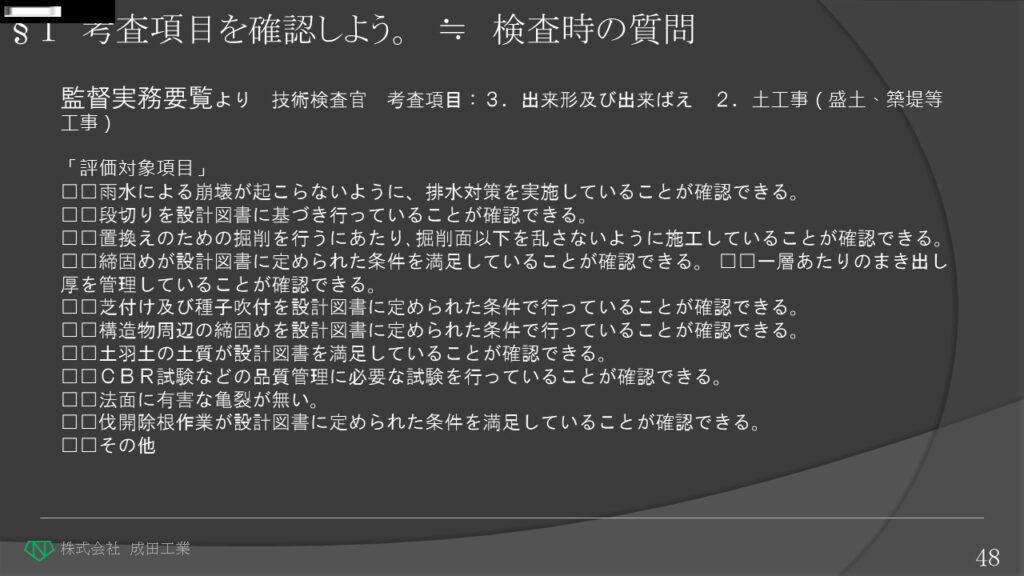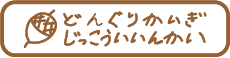ID:20220831-745898-03
目次
「考査項目を意識したASPワークフロー(前編)」~安心して受験するための準備と心構え~
講師:株式会社成田工業 工事課長 妻沼 竜也(つまぬま たつや)
▼PowerPoint PAGE-01

「考査項目を意識したASPワークフロー」~安心して受験するための準備と心構え~
講習を始めたいと思います。よろしくお願いします。◆
▼PowerPoint PAGE-02
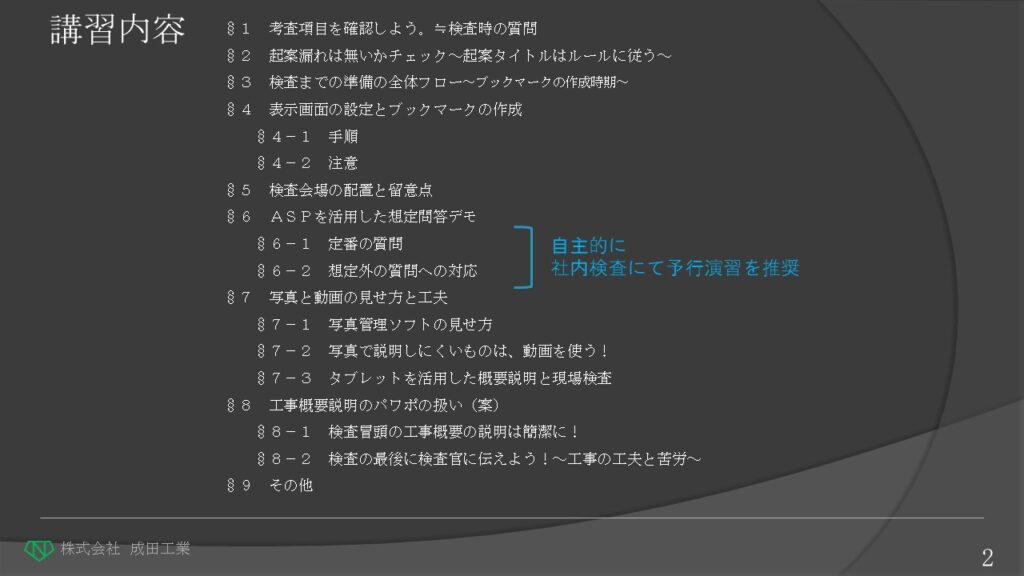
§6の「ASPを活用した想定問答デモ」
部分については、発注者に頼らず、
自主的に社内検査などで、予行演習を繰り返し実施してしていくことが重要になります。◆
-------------------------------
講習内容
§1 考査項目を確認しよう。≒検査時の質問
§2 起案漏れは無いかチェック~起案タイトルはルールに従う~
§3 検査までの準備の全体フロー~ブックマークの作成時期~
§4 表示画面の設定とブックマークの作成
§4-1 手順
§4-2 注意
§5 検査会場の配置と留意点
§6 ASPを活用した想定問答デモ
§6-1 定番の質問
§6-2 想定外の質問への対応
§7 写真と動画の見せ方と工夫
§7-1 写真管理ソフトの見せ方
§7-2 写真で説明しにくいものは、動画を使う!
§7-3 タブレットを活用した概要説明と現場検査
§8 工事概要説明のパワポの扱い(案)
§8-1 検査冒頭の工事概要の説明は簡潔に!
§8-2 検査の最後に検査官に伝えよう!~工事の工夫と苦労~
§9 その他
◆
▼PowerPoint PAGE-03
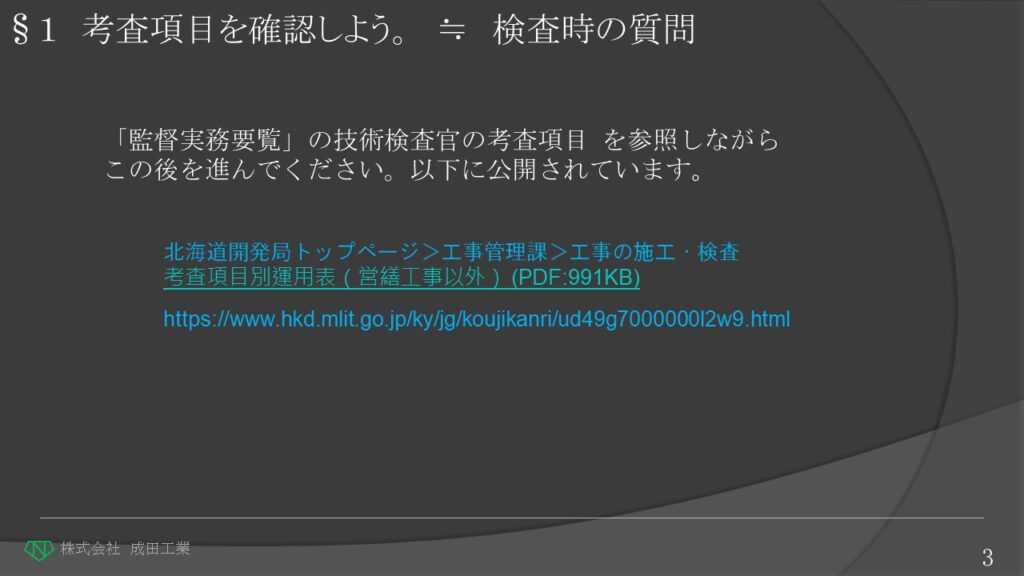
---------------------------------
§1 考査項目を確認しよう。 ≒ 検査時の質問
「監督実務要覧」の技術検査官の考査項目 を参照しながら
この後を進んでください。以下に公開されています。
北海道開発局トップページ>工事管理課>工事の施工・検査
考査項目別運用表(営繕工事以外) (PDF:991KB)
https://www.hkd.mlit.go.jp/ky/jg/koujikanri/ud49g7000000l2w9.html
◆
▼PowerPoint PAGE-04
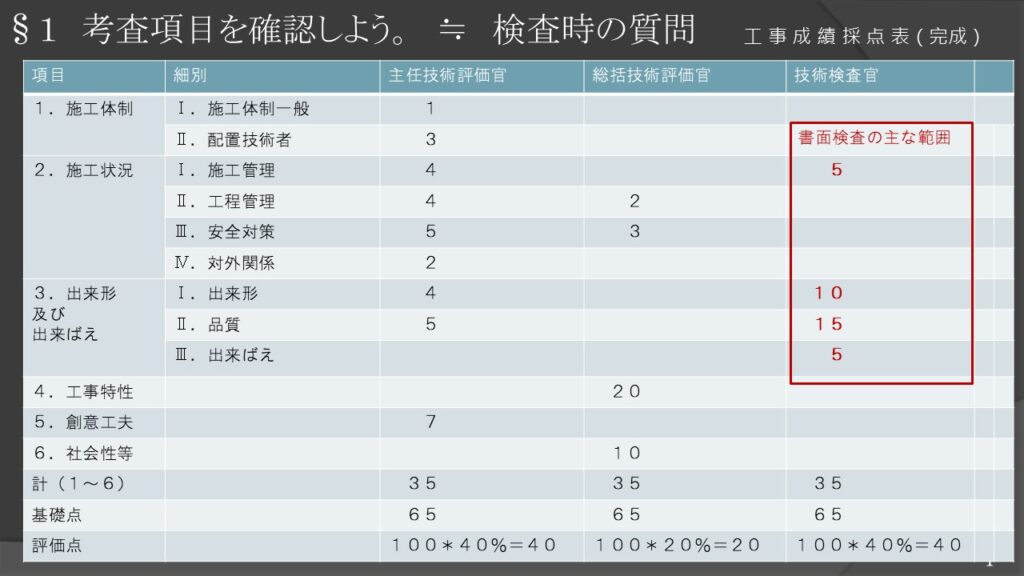
★この講習の内容は、
この表の赤文字の部分について、
考査項目を確認して技術検査官の
質問を想定し事前の準備をしようというのが目的です。
◆
▼PowerPoint PAGE-05
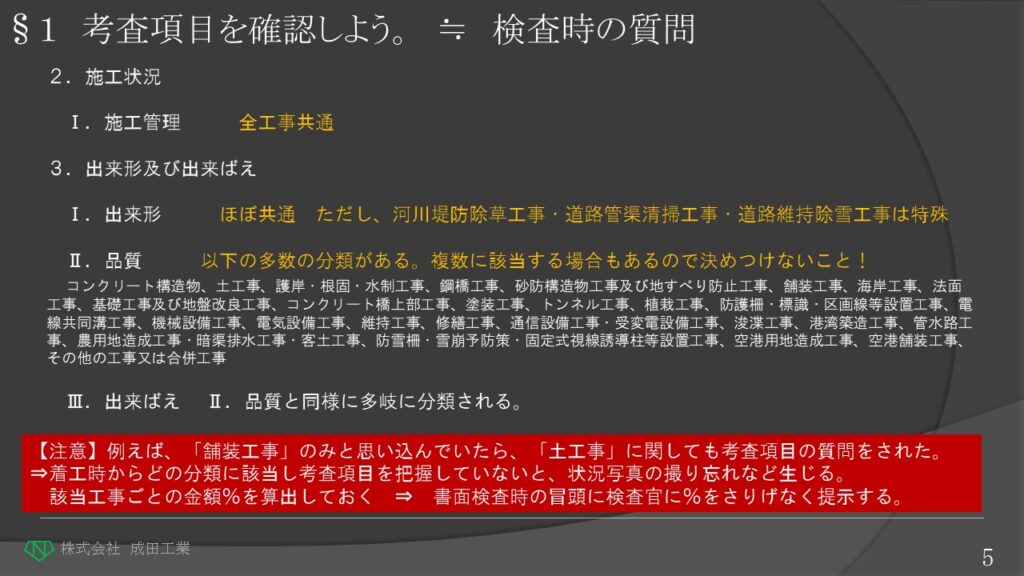
Ⅰ.施工管理 全工事共通
3.出来形及び出来ばえ
Ⅰ.出来形 ほぼ共通 ただし、河川堤防除草工事・道路管渠清掃工事・道路維持除雪工事は特殊
Ⅱ.品質 以下の多数の分類がある。複数に該当する場合もあるので決めつけないこと!
コンクリート構造物、土工事、護岸・根固・水制工事、鋼橋工事、砂防構造物工事及び地すべり防止工事、舗装工事、海岸工事、法面工事、基礎工事及び地盤改良工事、コンクリート橋上部工事、塗装工事、トンネル工事、植栽工事、防護柵・標識・区画線等設置工事、電線共同溝工事、機械設備工事、電気設備工事、維持工事、修繕工事、通信設備工事・受変電設備工事、浚渫工事、港湾築造工事、管水路工事、農用地造成工事・暗渠排水工事・客土工事、防雪柵・雪崩予防策・固定式視線誘導柱等設置工事、空港用地造成工事、空港舗装工事、その他の工事又は合併工事
Ⅲ.出来ばえ Ⅱ.品質と同様に多岐に分類される。
★【注意】例えば、「舗装工事」のみと思い込んでいたら、「土工事」に関しても考査項目の質問をされた。
⇒着工時からどの分類に該当し考査項目を把握していないと、状況写真の撮り忘れなど生じる。
該当工事ごとの金額%を算出しておく ⇒ 書面検査時の冒頭に検査官に%をさりげなく提示する。◆
▼PowerPoint PAGE-06
非公開
▼PowerPoint PAGE-07
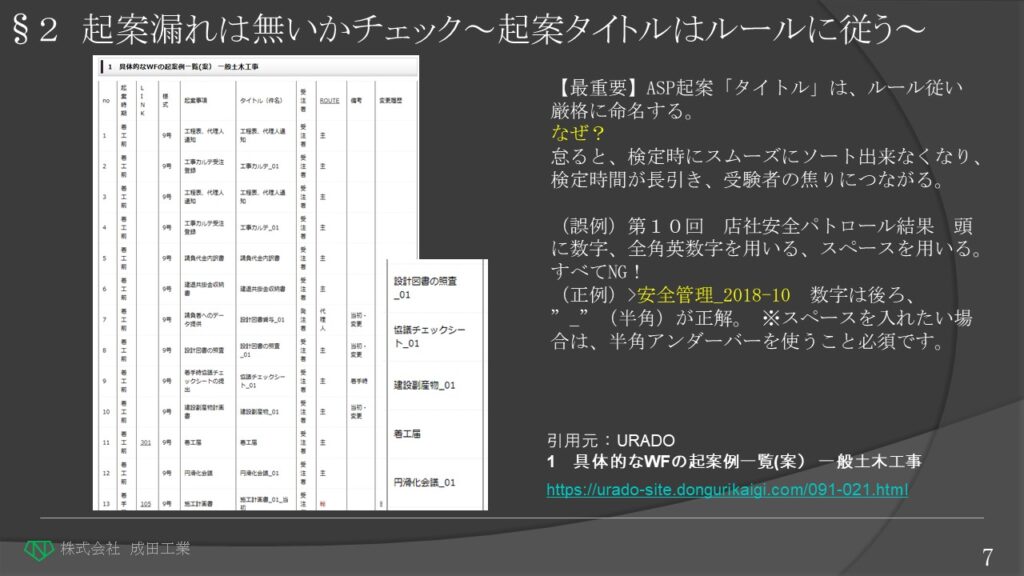
これは具体的なWFの起案例の一覧です。
【最重要】ASP起案「タイトル」は、ルール従い厳格に命名する。
なぜか?
これを怠ると、検定時にスムーズにソート出来なくなり、検定時間が長引き、受験者の焦りにつながります。
特に提出回数が多いものや、計画と実施を提出するものなどは、末尾に_01の連番で命名すると件名が順序良く表示されます。
◆
▼PowerPoint PAGE-08
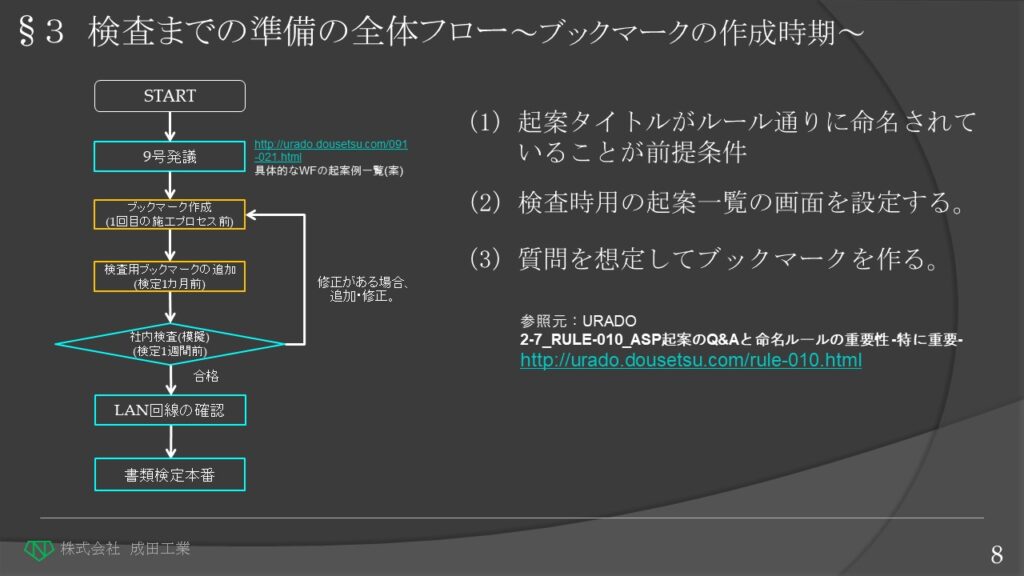
《START》 工事契約
《9号発議》 着手時の必要書類を提出後、一通り様式が揃ったら検定用ブックマークを作成してみる。
《ブックマーク作成》 施工プロセス時に主任監督員もしくは、支援業務に確認してもらうこと。
※特に件名の命名や起案漏れなどの指摘があった場合は、早期に修正した方が検定前に慌てなくて済む。
《検査用ブックマーク追加》 また検定1カ月前には、想定される質問に対応した内容のブックマークを追加する。(事前に支援業務などに検定官の質問傾向などを聞いておくと良い)
《社内検査》 検定1週間前には、検定時の配置で想定問答を社内検査で予行演習し、操作の不備などを把握しておくことで実際の検定時にスムーズな操作ができる。
※ブックマークに不備やタブ不足などがあれば追加・修正をしましょう。
このほかに、《LAN回線の確認》を検定前に実際の検査会場で実施しておく事をおすすめします。
これで《書類検定本番》をむかえます。
◆
▼PowerPoint PAGE-09
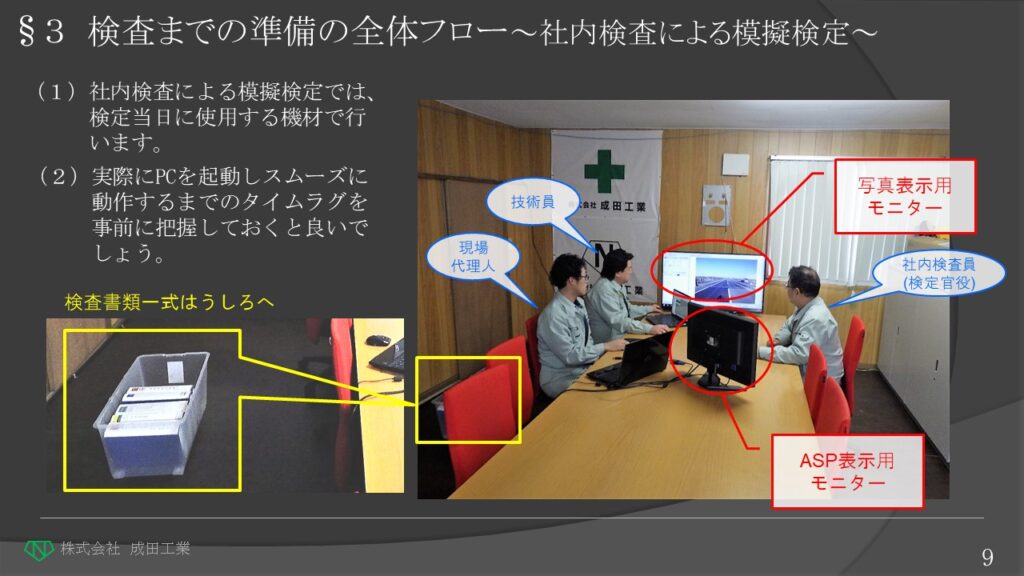
模擬検定では、実際の検定時で想定される問答や必要書類が整理されていることを確認するほかに、
実際に使用するPC機材の動作確認や検定時の役割を確り確認することが重要です。
いくら完璧に書類を用意していても画面表示がうまくいかなかったり写真が探しきれないと、検査官の評価にうまく繋がらない場合があります。
なので、事前の準備が重要です。
特に以下の事を事前に把握しておくと良いでしょう。
1)実際に使用するPCとモニターとの最適な解像度を設定する。(一般的なワイドモニターノートPCであれば解像度は「1280×720」が丁度良い解像度となります。
高性能PCの場合は「1920×1080」でも良いです。)
また、表示画面は複製(クローン・ミラー)に設定します。
2)ASPの表示手順の確認
3)写真管理ソフトによる写真の表示手順の確認
4)検査書類は机の上に並べず、座席の後ろに配置しておきます。(検査官に求められた都度に提出し、確認後戻すこと。)
◆
▼PowerPoint PAGE-10
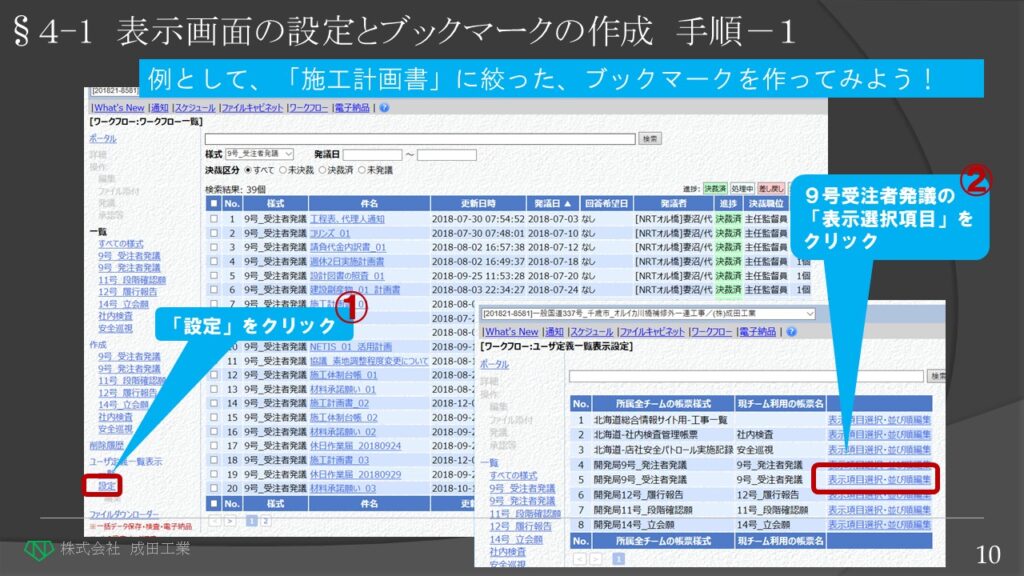
ここからは、実際にbesepage画面を見ながら説明していきます。
「普段施工中によく見ている」ワークフロー一覧の画面です。
このままだと表示内容が件名だけで検査官は中身が分からず、重要な項目がどれかわからない。
なので、検査で使えるための設定を行っていきます。
例として、「施工計画書」に絞った、ブックマークを作ってみます。
以下(次)の設定により必要事項を表示させ検定用のブックマークを作成していきます。
★① ユーザー定義一覧表示の「設定」をクリック
★② 9号受注者発議の★「表示項目選択」をクリック
◆
▼PowerPoint PAGE-11
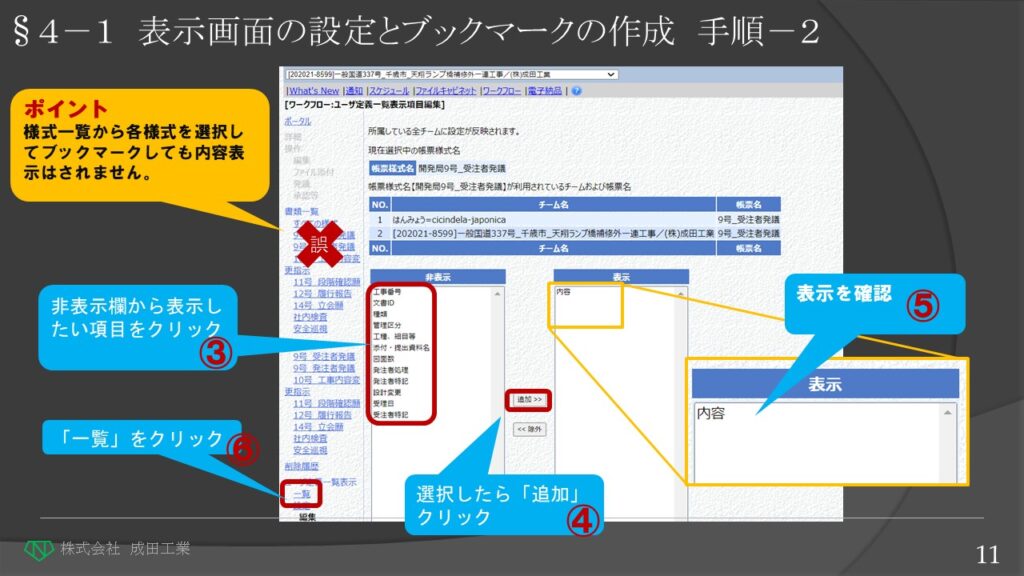
※表示内容は検定時に検査官が把握し易いものを選択します。
ここでは、「内容」があるといいでしょう。
★④ 選択したら追加>>をクリック
※解除したい場合は、表示欄から非表示にしたい項目を選択し<<除外をクリック
★⑤ 追加された表示を確認
★⑥ 表示項目が決まったらユーザー定義一覧表示の「一覧」をクリック
※よくある間違いが、すべての様式一覧からブックマークしてしまうと、表示選択した内容は表示されません。必ずユーザー定義一覧から選択してください。
ポイント★
「上のほうの」様式一覧から各様式を選択してブックマークしても内容表示はされません。
《補足》
いかにスッキリした形で『見せる』事が出来るかを考えることが大事。自分でもわからなくなり焦ってしまう
なんてことの無いように、要点を絞って表示させることで検索も素早く行えるので非常に重要な設定と言えます。
◆
▼PowerPoint PAGE-12
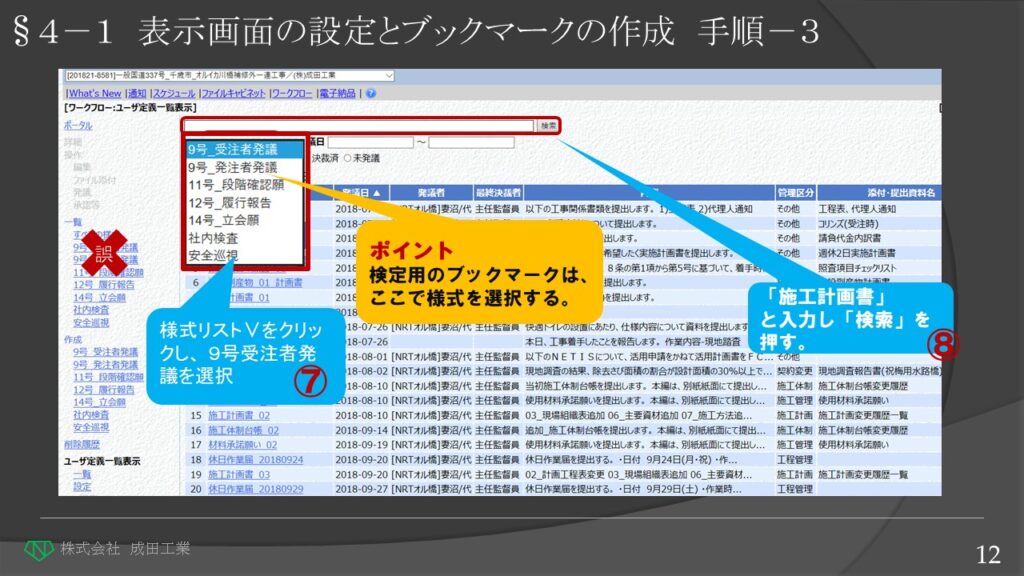
★ ポイント
検定用のブックマークは、ここで様式を選択する。
★※必ず様式リストから選択(ワークフローのすべての様式からでは、ありません)
★ ⑧表示したい件名を入力し検索をクリック
a)表示画面をブックマークします。(方法は次項で説明)
ポイント
事前に質問が想定されるものは、このように個別に件名検索してブックマークします。
◆
▼PowerPoint PAGE-13
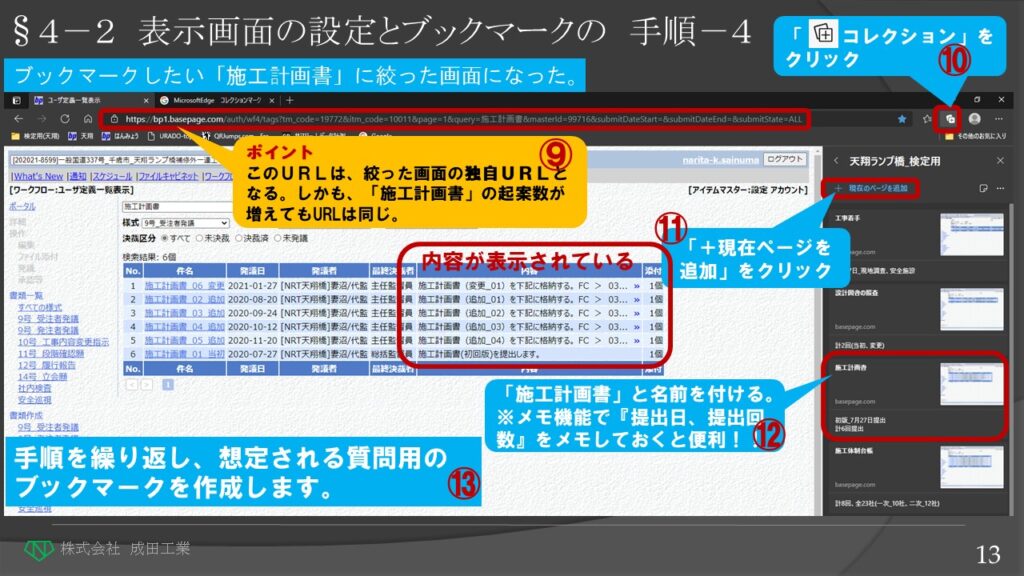
このように内容が表示されるようになりました。これで件名をクリックし9号様式「体裁の画面」を表示しなくても内容が把握出来るようになりました。
ここからみなさん考えてもらうと、起案時に内容文に気をつかうと便利なことに気がつくと思います。
★⑨ このURLは、絞った画面の独自URLとなります。
ここから、“施工計画書”と検索して表示された画面をブックマーク保存していきます。
★ ⑩画面右上の「コレクションに追加」マークをクリック
すると下にコレクション画面が出てきます。
★ ⑪+現在ページを追加をクリック
★ ⑫コレクションに現在のページがブックマークされます。
1)タイトルの編集で『施工計画書』と名前を付けます。
2)マウスの右クリックでメモを追加します。
このメモ機能を活用し、『提出日、提出回数』などをメモしておくと、スムーズな検定が行えます。
これで「施工計画書」のタブが出来上がりました。
★ ⑬手順を繰り返し、想定される質問用のブックマークを作成します。
【重要】
a)「施工計画書」の起案が増えてもURLは変わらないため、ブックマークの作り直しは不要です。
着工直後に作った「施工計画書」のブックマークは、その時点で、「施工計画書_01」しかないとしても、
起案数が増えて「施工計画書_07」となったとしても、最初に作ったブックマークは機能します。
検索により絞り込んだ画面には、「この工事の9号・施工計画書で検索した画面、という」独自のURLが発生するので、起案数が増えてもURLは同じままとなります。
b)特に提出回数が多いものや段階的に提出するようなものは、件名が番号順に並んでいると見栄えもよく、検査官も見やすく把握し易いことでしょう。
※件名が順序良く並ぶよう件名の命名には○○○○_01(半角)で、統一するように
〇施工計画書_01(半角)
✖施工計画書_1(全角や頭に0がない)
このように、基本的な質問事項を想定し、複数のタブを用意することで、情報をいかにすばやく呼び出して証明するか、検査の場面で求められる重要な要素です。
◆
▼PowerPoint PAGE-14
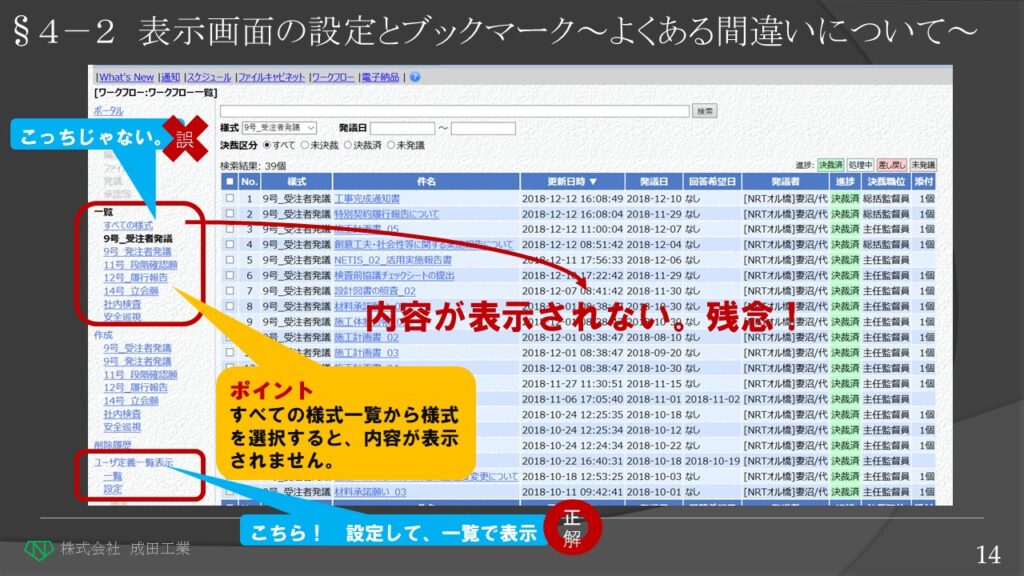
冒頭で説明したようにすべての様式から帳票を選択しても内容が表示されていないので、検定は受けられません。
★ ポイント
すべての様式一覧から様式を選択すると、内容が表示されません。
★ ※ブックマークは、ユーザ定義一覧表示 → 設定(表示内容選択) → 一覧 → 様式リストから様式選択(件名検索) → ブックマーク保存
◆
▼PowerPoint PAGE-15
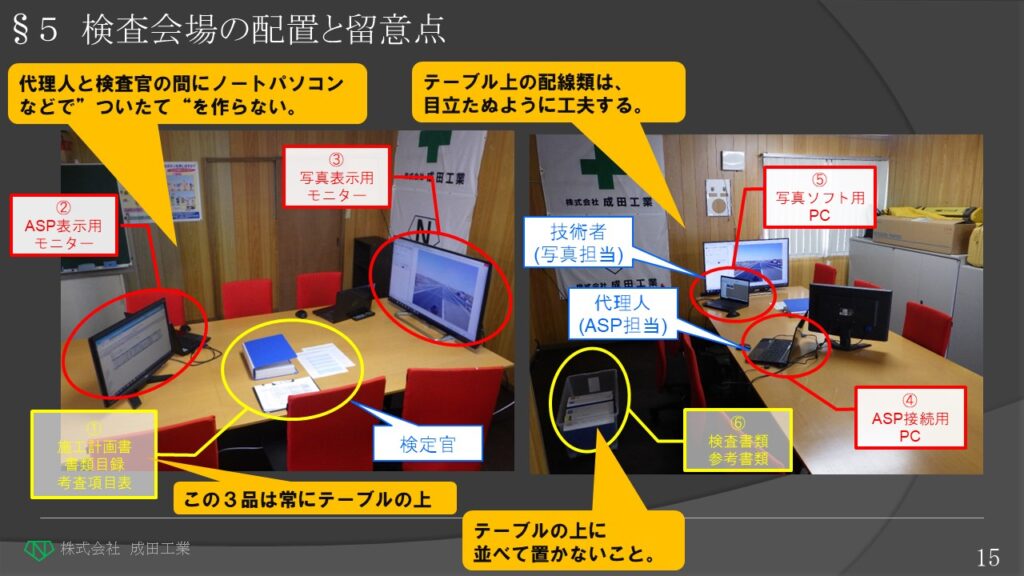
机の上には、
①施工計画書、書類目録(電子と紙の別を記載した一覧表)と考査項目表を出しておきます。(検査官の前に配置)
モニターは2台用意し、1台は②ASP専用(20インチ台のワイド画面)、もう一台は③写真専用(32インチの一般的な液晶テレビ)とする。(検定官に向けて配置)
【注意】プロジェクターは使わないこと。明るさの必要な検査会場では視認性が悪い。
PCも同様に④ASP用、⑤写真用を用意し、⑥検査書類関係は座席の後ろに置きます。
検定前日までに接続テストを検査会場で実施することが必須です。(社内検査の模擬は検定時の機材と配置でやっておくと良いでしょう。)
基本的にASPは現場代理人が担当することと思いますが、写真も代理人が同様に操作する場合であっても、代理人と検定官の間には、ノートパソコンなどをついたて状にして隔たりを作らないようにすること。
また、テーブル上は通信機器のコードや電源コードなどで見栄えの悪い状況に決してならないようにテーブル上は清潔してください。
工事書類は机の上に広げずに後ろに用意しておきましょう。(中山課長曰く、検査官のペースで進められてしまうとのことです。)
書類ファイルについては、検定官が指示した時に見せるようにしてください。(机の上はスッキリとさせておく)
提示後、もう出番が無い(質疑のテーマが変わったと感じたとき)と思われる書類ファイルは、後ろに下げます。
◆
▼PowerPoint PAGE-16
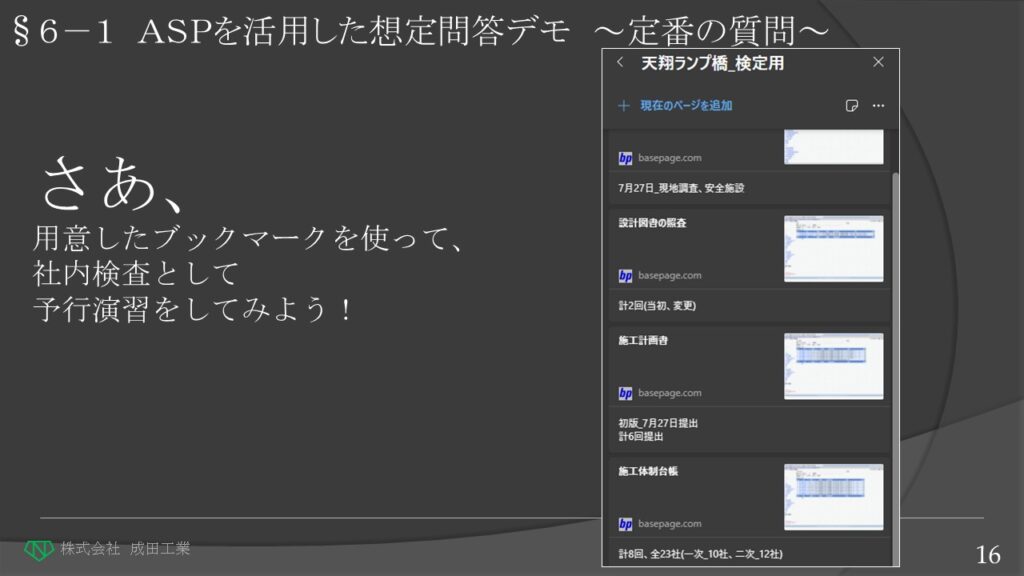
社内検査として
予行演習をしてみよう!
ここでは、株式会社出口組 佐々木工事課長に再度検査官役をお願い致します。◆
▼PowerPoint PAGE-17
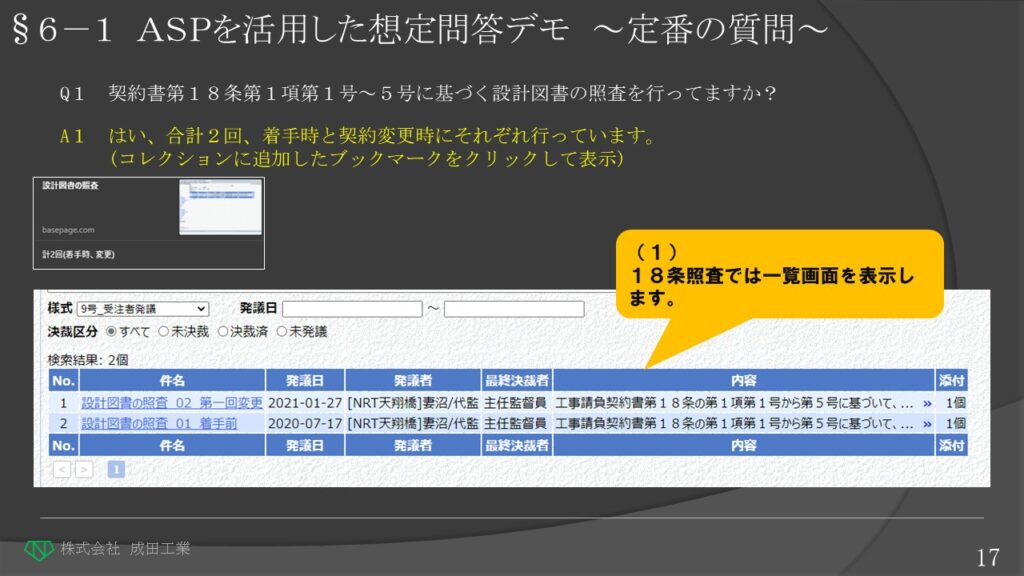
Q1 契約書第18条第1項第1号~5号に基づく設計図書の照査を行ってますか?
A1 はい、合計2回、着手時と契約変更時にそれぞれ行っています。(ワークフローの18条照査を開いて)
検:わかりました。
《ナレーション》
事前に作成したコレクションリストからブックマークを選択し一覧を表示させます。
(1)18条照査では一覧画面を表示します。
・設計図書の照査は必ず着手時と変更回数に応じて提出すること。(一覧で提出回数を見せることで適切に照査が実施されている事をアピールできます。)
◆
▼PowerPoint PAGE-18
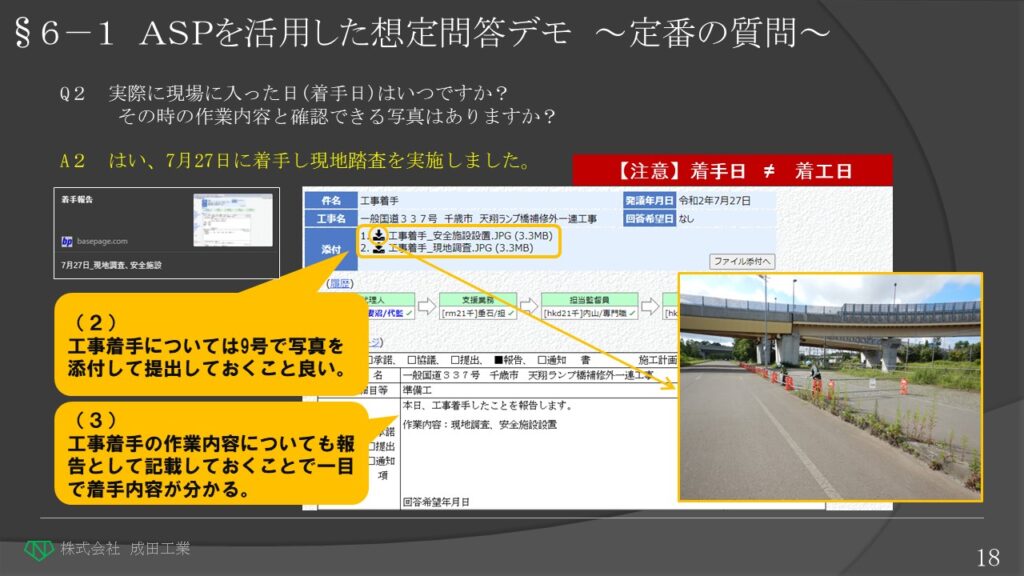
その時の作業内容と確認できる写真はありますか?
A2 受:はい、7月27日に着手し現地踏査を実施しました。
検:はい、わかりました。
《ナレーション》
工事着手日については、直接発議詳細画面をブックマークしておき表示させます。
(工事着手日を聞かれた場合、ASPで工事着手について発議しておくことで、検定時に写真を探す手間が省けます。)
(3)工事着手については9号で写真を添付して提出しておきます。(写真はJEPGを添付、PDFなどに編集する必要は無し!!)★
(4)工事着手の作業内容についても報告として記載しておくことで一目で工事着手内容が分かる。
ちなみに、【注意】着手日 ≠ 着工日
ですから起案時に混同しないこと。
◆
▼PowerPoint PAGE-19
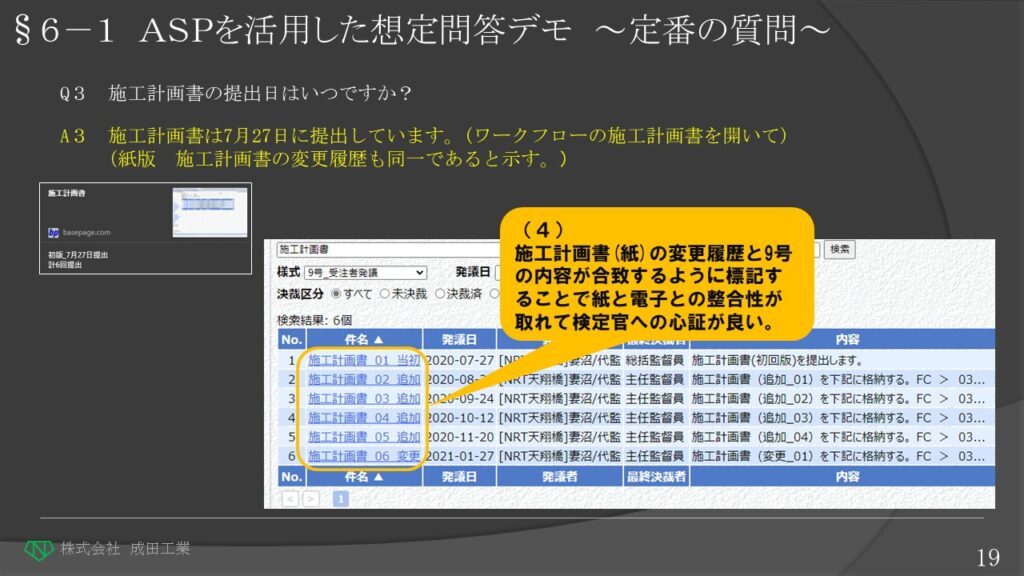
A3 全6回提出しており、当初施工計画書を7月27日に提出しています。(ワークフローの施工計画書を開いて)
検: 追加・変更についても適宜提出されていますね。
《ナレーション》
ここでも事前に作成したコレクションに追加したブックマークから施工計画書を選択し一覧を表示させます。
(4)施工計画書(紙)の変更履歴と9号の内容が合致するように標記することで紙と電子との整合性が取れており検査官への心証が良くなります。
・ 施工計画書の提出日(当初)と提出回数は、即答できるようにコレクションのブックマークにメモしておきましょう。
また、施工計画書の提出日及び回数はワークフローで一覧を見せつつ、原本を提出して確認できるようにします。
《補足》
施工計画書は最初から検査官の前に置いてあるので、
ASP画面を表示しつつ、施工計画書の変更履歴を開きASP起案と紙面である施工計画書の冒頭の変更履歴が完全一意していることを印象づけると心証が良い。
◆
▼PowerPoint PAGE-20
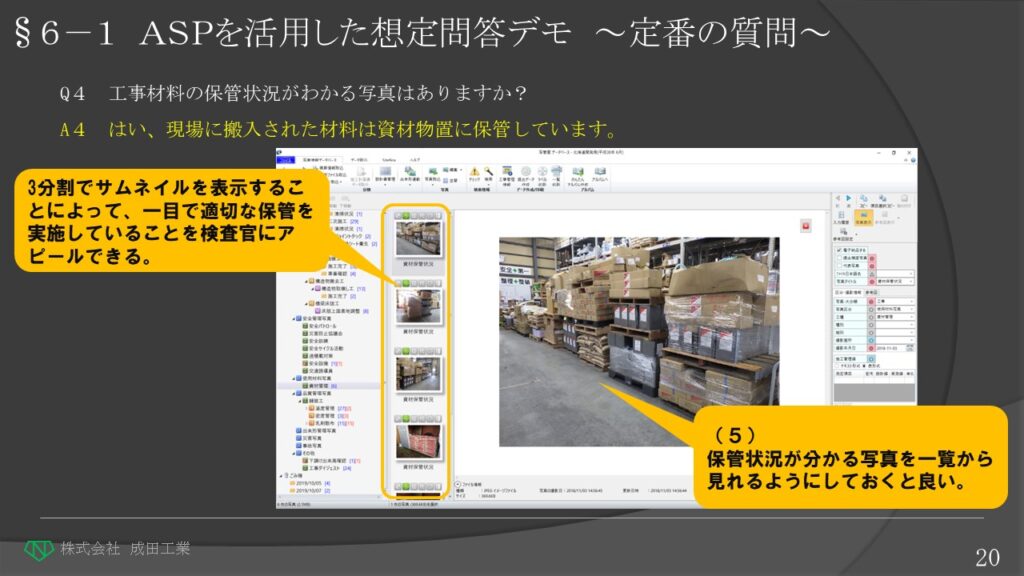
A4 はい、現場に搬入された材料は資材物置に保管しています。
また、橋面防水などの資材は施工当日にメーカー倉庫から直接搬入しています。保管状況については代理人が現地を確認しています。
検:施錠が可能な状態で資材管理が行われていて良いと思います。
《ナレーション》
これは工事材料の保管方法について質問された時の写真管理ソフトによる説明の一例です。
(5)保管状況が分かる写真を一覧から見れるようにしておきます。
現場での保管ならば、台木をひいているか、ブルーシートでしっかり覆っているか、盗難の心配はないかを確認します。
撮影する写真は、ブルーシートの縁をはぐって台木や何が保管材料であるか一枚で表現できるものが良いです。
ブルーシートに虎ロープでガッチリ縛ってあるが、中身の保管資材が何であるかわからない写真はダメです。
出来れば、現場の施錠できる物置に入れておくのがベターです。
さらにベターは、本社の倉庫に一括納入し、日々の施工分を現場に搬入している。
ベストは、使用時のたびにメーカから搬入し、現場保管を避けていること。
単に保管状況を確認しているのでは無く、企業のセキュリティの考えを問われていると考えていください。
◆
▼PowerPoint PAGE-21
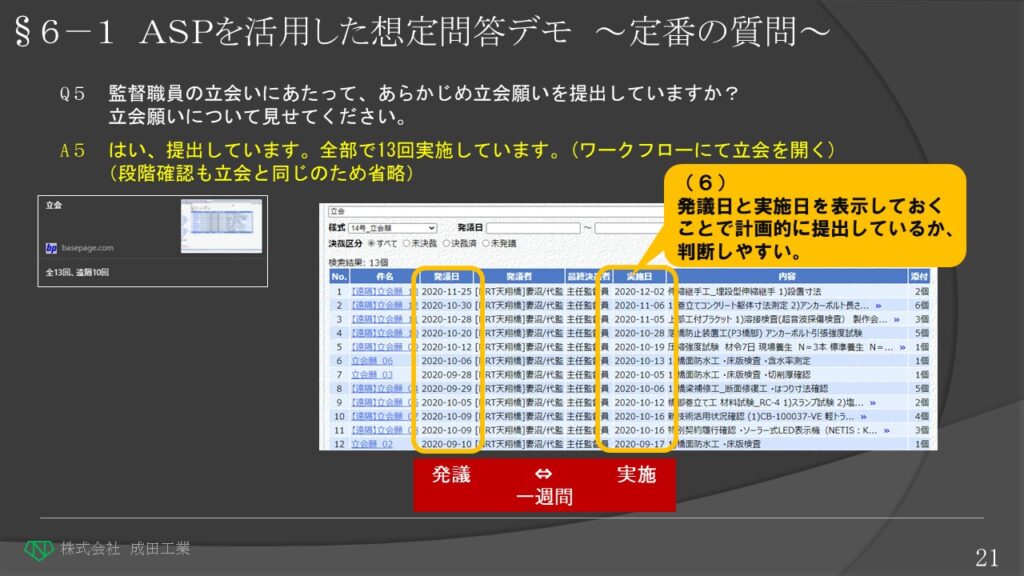
立会願いについて見せてください。
A5 はい、提出しています。全部で13回実施しています。(ワークフローにて立会を開く)
検: 直近のものでいいので何日前に提出したか教えてください。
代: 直近の提出ですと、発議日11月25日で実施日が12月2日となっており、1週間前の提出になります。(ワークフローにて立会を開く)
検: 1週間前に提出されているのは、いいですね。
《ナレーション》
立会は一覧画面をブックマークし表示させます。(この中から検査官が興味のあるものを指定することが多いです。)
・検査官は、立会や段階確認願いの提出が1週間前を推奨しています。
(6)立会や段階確認のワークフローでは、内容のほかに実施日や特記事項を表示しておくことで確認内容を一覧で把握できる。
段階確認は実務要覧、仕様書に定められたもののみ実施すること。その施工計画もあるか注意。
該当が無い場合、「当工事は該当がございません。」とキッパリ回答すること。
◆
▼PowerPoint PAGE-22
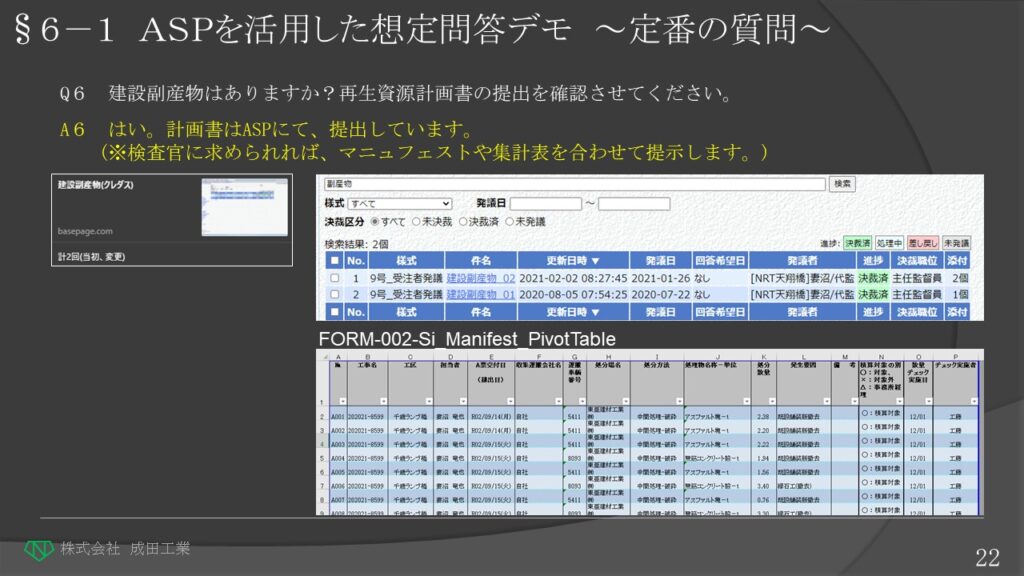
A6 はい。計画書はASPにて、提出しています。(クレダス計画書の発議詳細を開く)
検:わかりました。
《ナレーション》
★検査官に求められれば、マニュフェストや集計表を合わせて提示します。
★マニュフェスト原本にはForm-002の集計表も添付しておくと分かりやすいです。
Form-002-Si_Manifest_PivotTableは監督への報告・確認に使用しているものを使用することで、普段から数量報告を心掛けていることがアピールできます。
▼PowerPoint PAGE-23
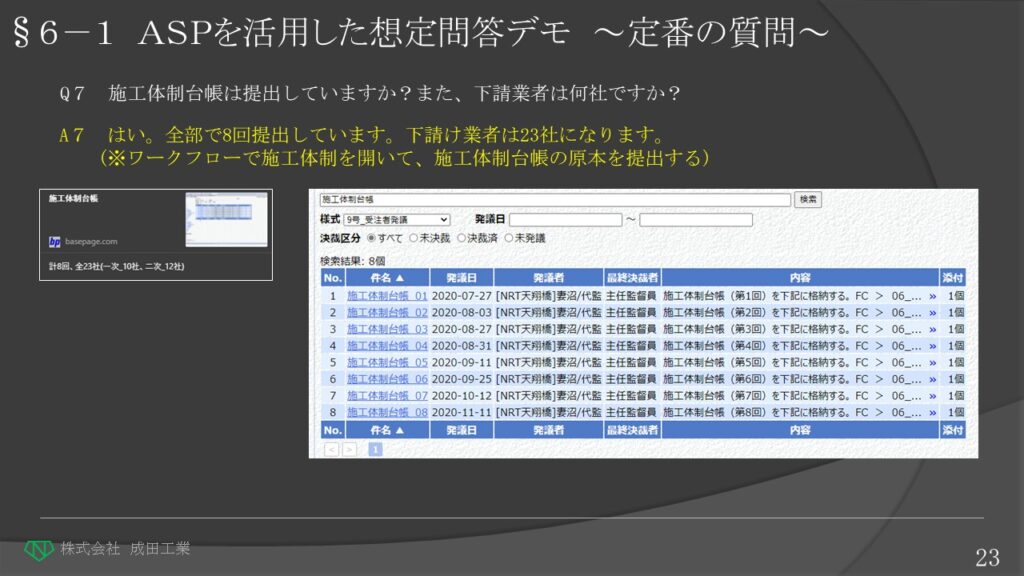
A6 はい。全部で8回提出しています。下請け業者は23社になります。
(ワークフローで施工体制を開いて、施工体制台帳の原本を提出する)
検: 適切にまとめられていて良いですね。
《ナレーション》
施工体制については一覧をブックマークし提出回数が分かるように表示します。(原本も同時に提出した方が良いでしょう。)
・施工体制では特に金額が大きい下請け業者について質問をされます。
◆
▼PowerPoint PAGE-24
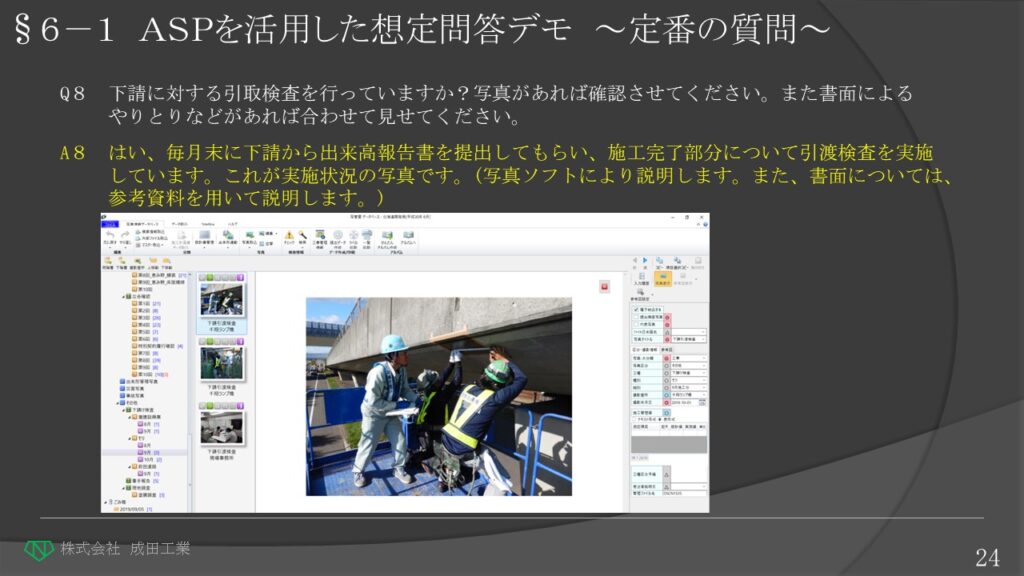
A7 はい、毎月末に下請から出来高報告書を提出してもらい、施工完了部分について引渡検査を実施しています。
これが実施状況の写真です。(写真ソフトにより説明します。また、書面については、参考資料を用いて説明します。)
検: はい、わかりました。
《ナレーション》
下請業者に関する事項については参考資料を基に説明をします。
・下請に関する事項は、業者との契約までの流れから、毎月の支払いに対する元請けの確認方法や引渡検査について確認が行われます。
中でも見積の工事内容や支給品の有無、支払い条件を事前に提示しているかを確認します。
◆
▼PowerPoint PAGE-25
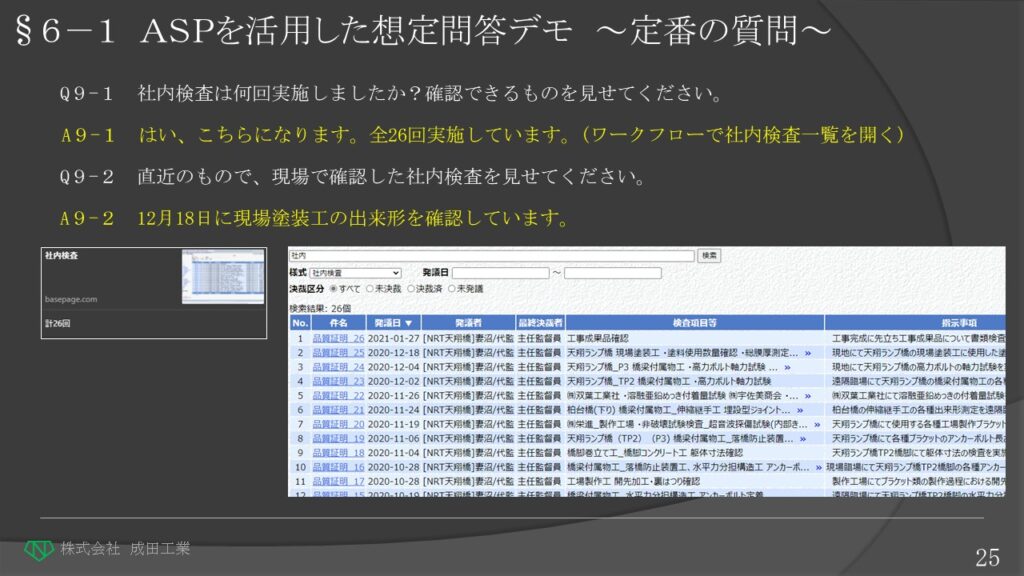
A8-1 はい、こちらになります。全26回実施しています。(ワークフローで社内検査一覧を開く)
Q8-2 直近のもので、現場で確認した社内検査を見せてください。
A8-2 12月18日に現場塗装工の出来形を確認しています。
検: はい、わかりました。
《ナレーション》
品質管理についての質問では、他にも社内規格値の設定や規格値から外れた場合の対応についてや、
仕様書に定めのない出来形の規格値は何を流用しているのかなどの質問が想定されます。
また、社内規格を満たすための工夫について質問があるので、施工計画書への記載も含めて準備しておきましょう。
社内検査についても同様にコレクションにブックマークを追加しておきます。
◆
▼PowerPoint PAGE-26
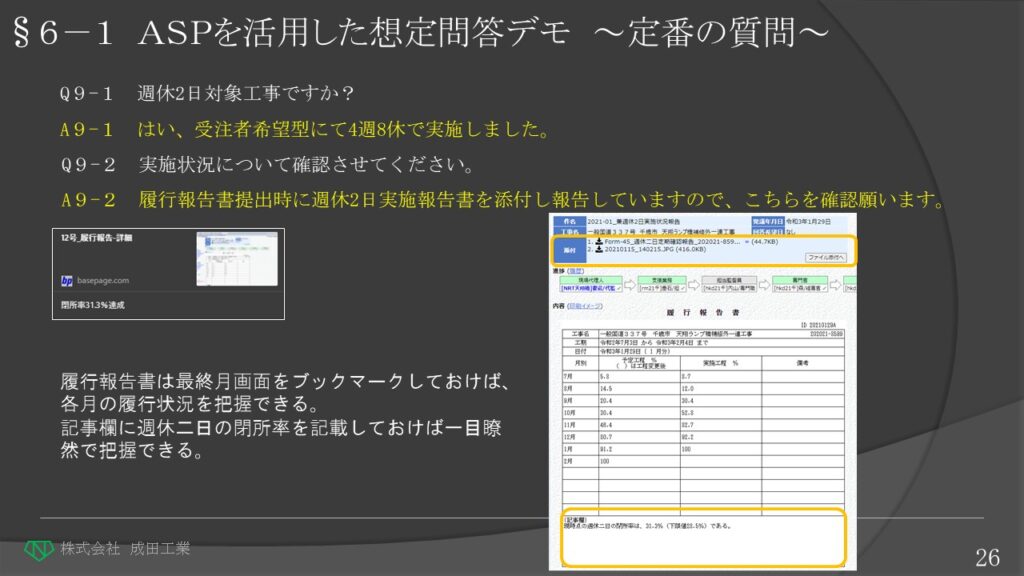
A9-1 はい、受注者希望型にて4週8休で実施しました。
Q9-2 実施状況について確認させてください。
A9-2 履行報告書提出時に週休2日実施報告書を添付し報告していますので、こちらで確認願います。
《ナレーション》
週休2日対象工事の履行確認の質問については、
ブックマークした最終月の履行報告書の詳細画面を表示します。
週休二日の添付ファイルは、検査官の指示があった場合にファイルを開いてください。
◆
▼PowerPoint PAGE-27
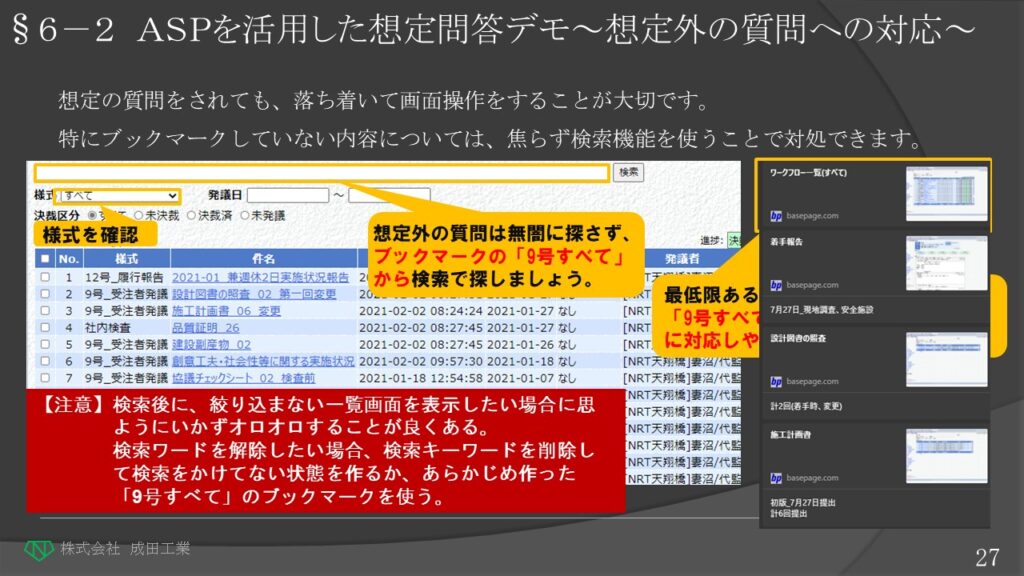
受注者はASP発議項目をブックマーク設定することにより、迅速に書類の表示を行うように心掛けています。
しかしながら検査官の質問事項に対応するブックマークが設定されていない場合には、検索機能を用いることが有効となります。
ここに最低限あると良いブックマークタブを表示してみました。
《補足》
検索機能では件名のほか内容の中に検索した単語が含まれているとヒットします。
【注意】検索後に、絞り込まない一覧画面を表示したい場合に思うようにいかずオロオロすることが良くある。
検索ワードを解除したい場合、必ず削除してからする。
「もしくは、9号全部、の画面をブックマークしておくのも手です。」
このことから、事前の社内検査による模擬検定の実施が重要であることが分かりますね。
◆
▼PowerPoint PAGE-28
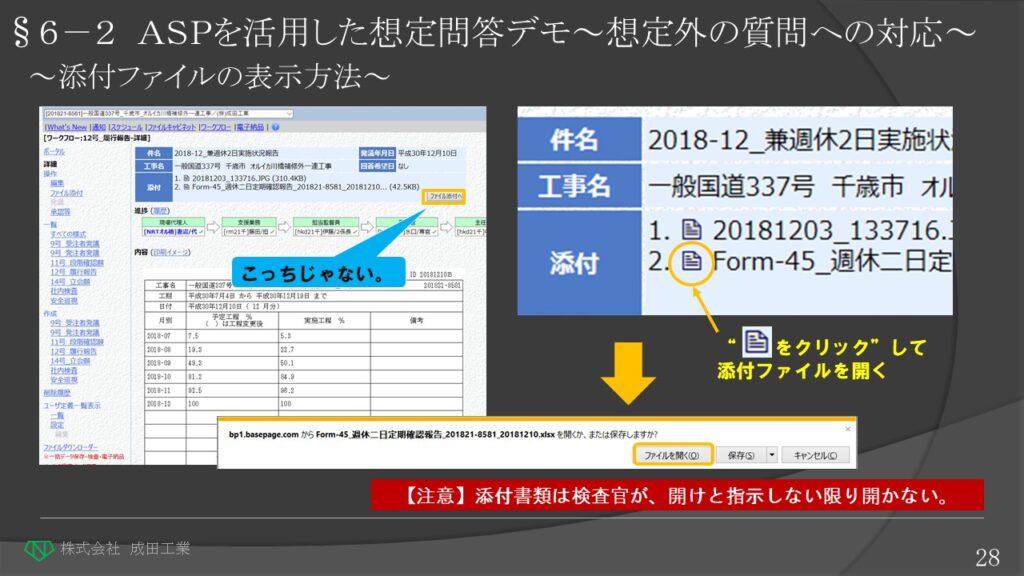
1)履行報告書の中から件名を選択して詳細画面を表示する。
2)添付欄のファイルタブをクリックし案内に従ってファイルを開くを選択し表示させます。
《補足》
ネット環境によっては、表示するまで時間が数分かかる場合があるが、慌てず待ちましょう。
【注意】添付書類は検査官が、開けと指示しない限り開かないこと。先走った行動は検査時間をロスします。◆
▼PowerPoint PAGE-29
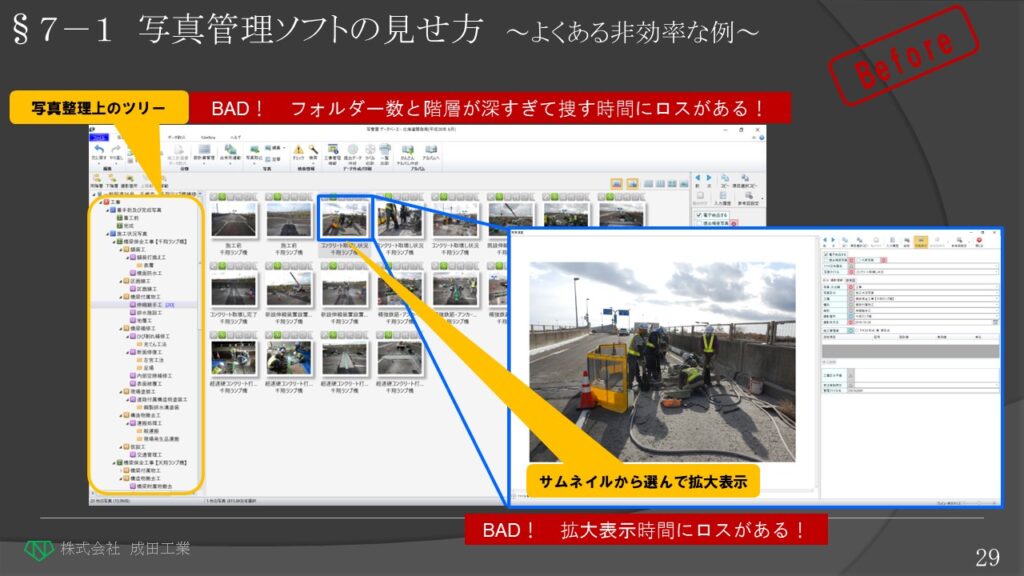
従来の写真管理ツリーだと階層が多く写真を検索するのに時間を要し、サムネイルから該当する写真を選びクリックし拡大表示するため時間のロスが生じていました。
このことから、写真の表示方法について工夫が必要となります。
▼PowerPoint PAGE-30
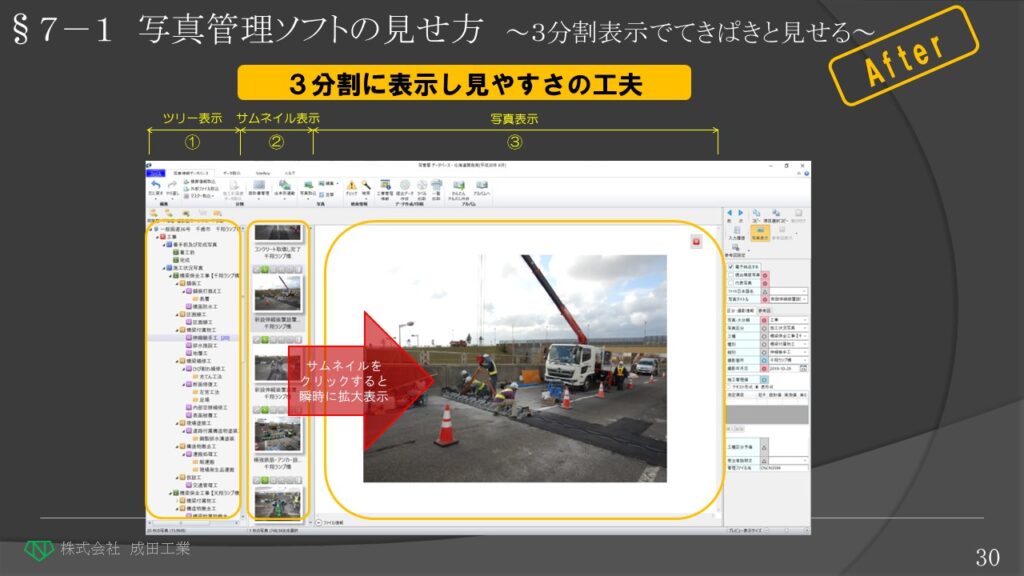
竣工検査用ツリーを作成し、ダイジェスト版に使用する写真を工種分けで格納する。ここでは、工種、細別までとして見やすく検索しやすいようにしています。
ツリー、サムネイル、拡大写真の3分割で表示する。
写真は常に表示させておき、サムネイルから写真を検索し、クリックすると表示の写真が入れ替わるので、見やすく素早い写真表示となります。
▼PowerPoint PAGE-31
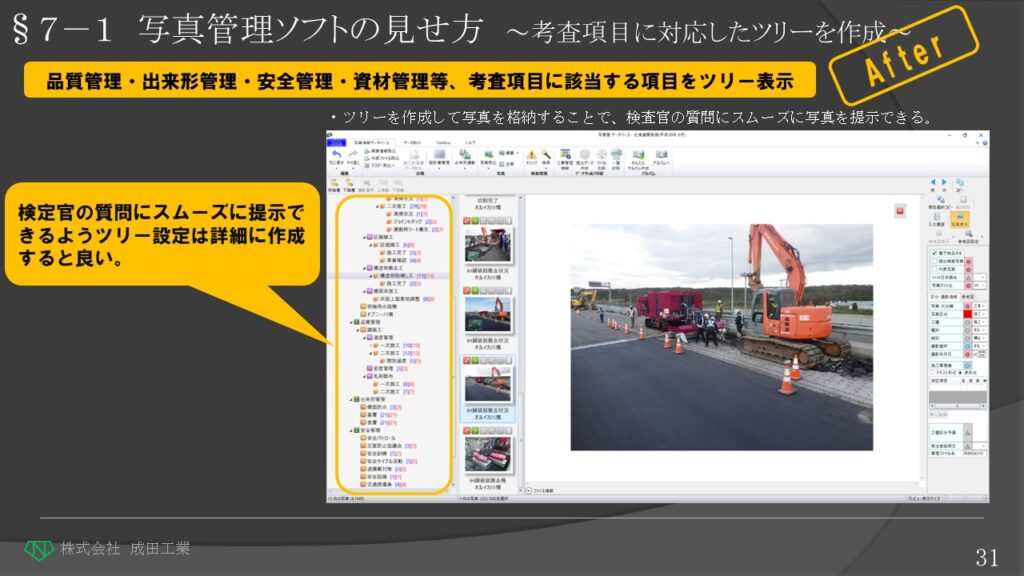
品質管理・出来形管理・安全管理・資材管理等など、これらの考査項目に該当する写真を竣工検査用のツリーとして格納することにより検査官の質問に対し写真をスムーズに提示できます。
写真による確認が必要な項目に対し、提示できるようしておくことが大切です。(これについては、事前の準備でなれるようにしておく)
▼PowerPoint PAGE-32
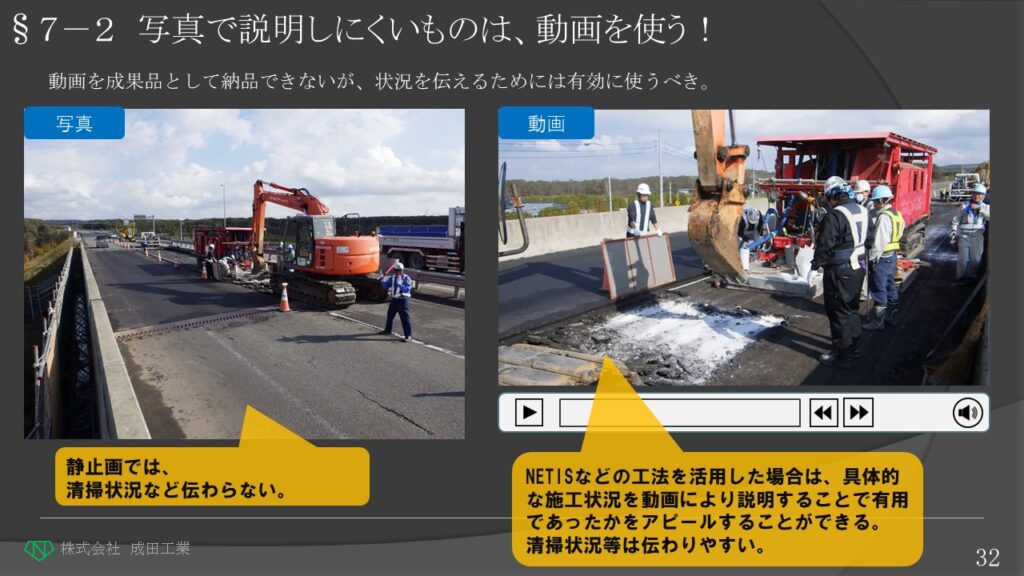
施工状況においての説明を求められた場合、
写真を提示し説明するのが基本かと思いますが、
たとえば、珍しいNETISの施工状況などは、経験の豊富な検査官であってもイメージがわかないものです。
また、清掃状況なども静止画つまり写真では、作業員の動きがつかめないため、
受注者としては細心の注意を払っていたつもりでも、
はたしてそれが検査官に伝わるのか疑問があるところです。
そこで、動画を活用するということは非常に有効と思います。
ただし、必要以上に多用するのはおすすめしません。
また、動画編集し要点部分を集約した短い時間にするべきです。
短所として、動画の場合は見られたくない物も映り込んでしまう危険性は大きいのは言うまでもありません。(写真は、見られたくない物を避けて撮ることは容易なため)
◆
▼PowerPoint PAGE-33
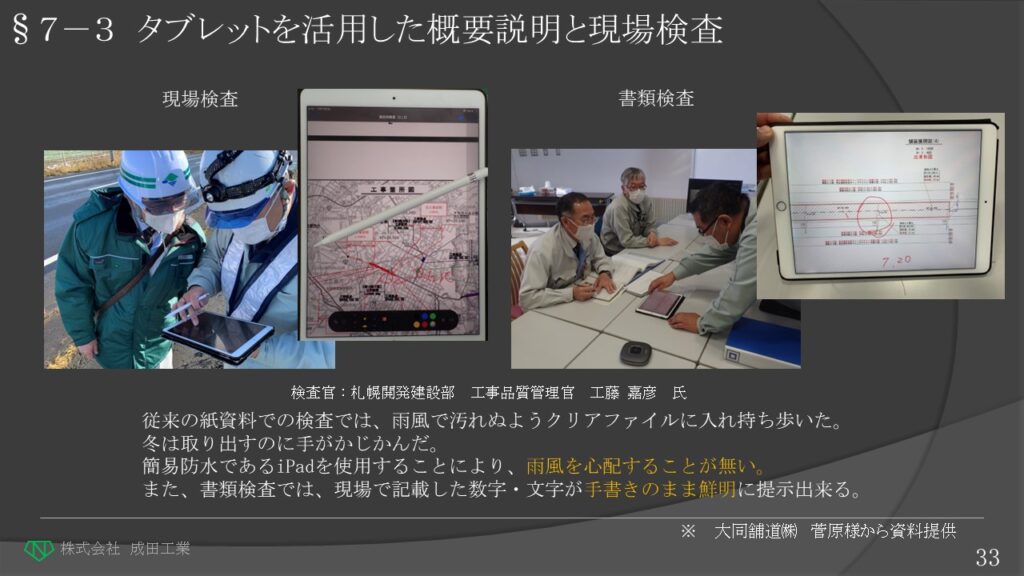
現場検査時における工事概要説明や現場計測に必要な出来形図面をiPadを活用して検査官に確認してもらった一例です。(資料は大同舗道㈱菅原様より提供していただきました。)
従来の紙資料では、雨・雪等を考慮してラミネート加工して資料を作成したり、汚れや風などの影響を考慮してバインダーやケースに入れて持ち歩いたりと苦労したことかと思います。
ですが、この後に講習が予定されているフル電子納品のためにPDF化させたデータをiPadなどのタブレットに、保存して現場へ持ち歩くことで大量の紙ファイルの所持を必要とせずに確認、計測、記録を行うことが可能となります。
また、現地で検査官が実測しタブレット上で記録し保存したデータを書類検査時に再度提示することができます。◆
ここから先は、後編として磯田組の坂本さんの講話をお聞きください。参考に今まで講話してきたものを提示しておきます。
▼PowerPoint PAGE-34
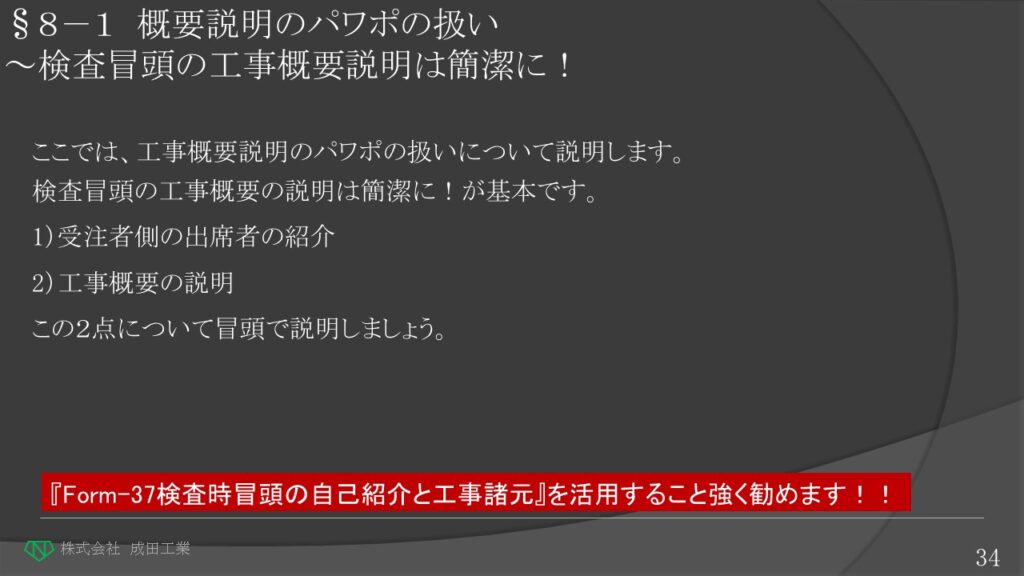
ここでは、工事概要説明のパワポの扱いについて説明します。
検査冒頭の工事概要の説明は簡潔に!が基本です。
Form-37検査時冒頭の自己紹介と工事諸元を活用するとスムーズに説明できます。
◆
▼PowerPoint PAGE-35

それでは、出席者の紹介をさせていただきます。
私、現場代理人兼監理技術者の妻沼と申します。
次に、現場技術員の宮崎です
次に、代表取締役で品質証明員の平野です。
もう一名の品質証明員の横野ですが、本日は本社からリモートによる参加とさせていただきます。◆
【解説】
書面検査の冒頭に検査官に見せるパワポです。
このページで、出席者の紹介をします。
これにより、通常に行われる書面検査開始時の名刺交換を行いません。
それは、名刺交換した場合にビジネスマナーから、受け取った名刺を机の上に並べるため、
その後の書類の提示などで机上に名刺があると非常に邪魔だからです。
名札は、きちんと付けているでしょから、検査官が代理人の名前がわからないと言うことは無いでしょう。
書面検査の終了後に名刺交換してください。
【補足】
品質証明員は必ずひとりは出席が基本です。
品質証明や社内基準値に係わることを、品質証明員が説明すると、
本支店のバックアップが感じられて、心証が良いです。
▼PowerPoint PAGE-36
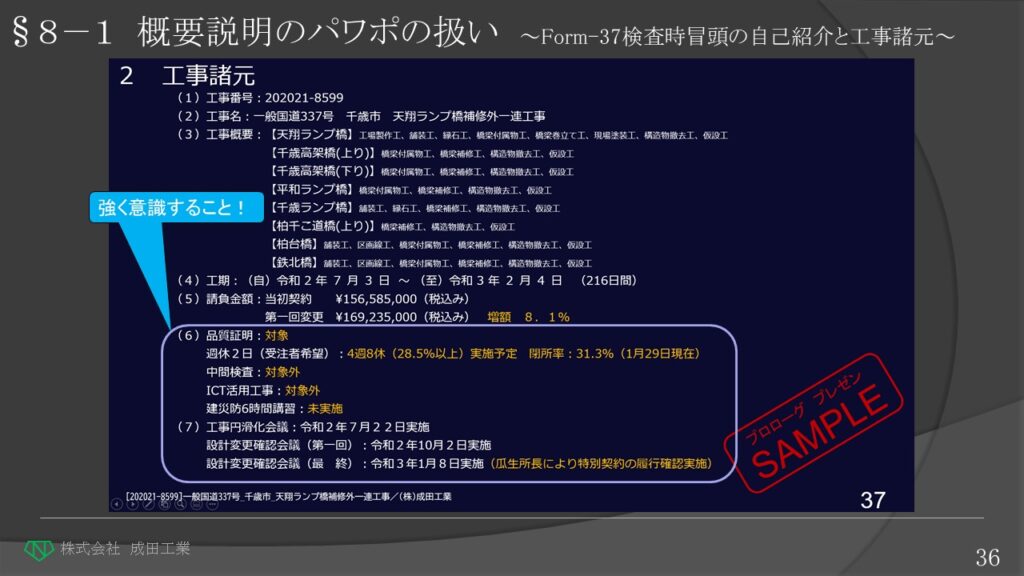
(3)工事概要ですが、全8橋の橋梁保全工事となります。
天翔ランプ橋は、工場製作工を含む耐震補強工事を行っております。他の7橋は橋梁補修工をメインとした修繕工事となっております。また、柏台橋、鉄北橋については、橋面防水を含む舗装打換え工と埋設型伸縮装置の設置を行っております。
(4)工期はご覧のとおりです。
(5)請負金額は、設計変更により8.1%増となっております。
(6)対象項目については、表示の通りとなります。
(7)設計変更確認会議(最終)の時に、特別契約_新技術活用(NETIS)については、瓜生所長により履行の確認が完了しております。
【解説】 ・検査項目に関係することのみ話しサラリと終わりましょう。 キロポストを読み上げるとか、金額を読み上げるとかダラダラと行うと、ますます「次からパワポは止めてください。」と検査官に強く言わせるだけです。 ・各種対象項目について、ここには代表例をあげましたが、各工事で評価に関連する事項は漏れが無いように記載してください。
▼PowerPoint PAGE-37
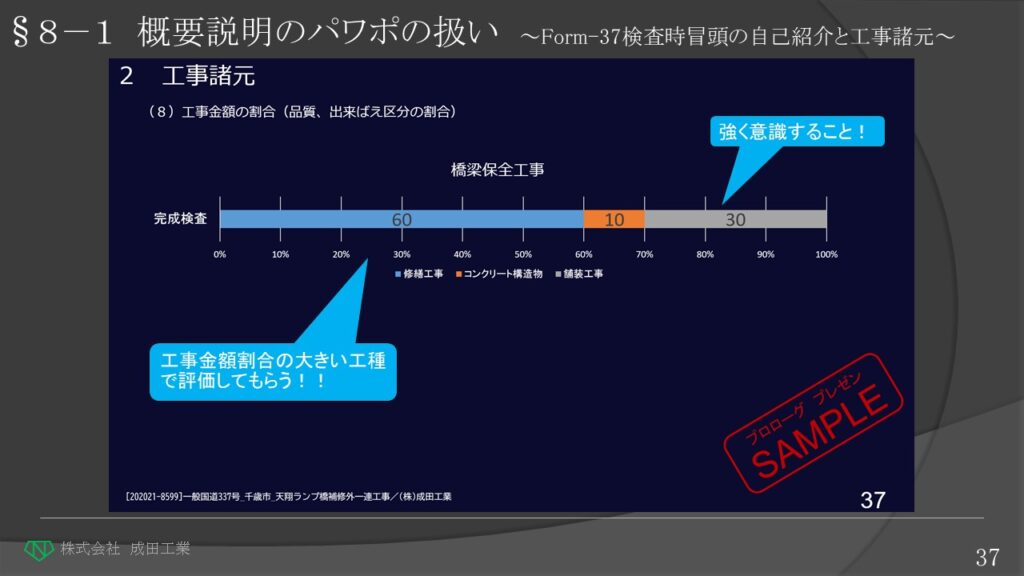
🔻工事金額の割合です。
全体を100とした場合の割合は、
修繕工事60%、コンクリート構造物10%、舗装工事30%の割合となります。◆
【解説】
このページは、出来ばえ品質の評価の選択を確認するものである。非常に重要。
きちんと書かれていれば、検査官は評価項目の間違いが無いことを確認出来安心するし、
事前に受注者が勉強していることを悟り緊張するだろうから、受注者が有利に進められる。
中間検査がある場合は上段に中間検査までの実績を下段に完成検査時の工事金額の割合を明示します。
※グラフは、図形で書いてません。
このグラフエリアの任意の位置で右クリックし、データの編集(E)をクリックすると、エクセルっぽい表が現れ、グラフの数値修正ができます。
🔻品質、出来ばえ区分については、以下のURLから「PowerPoint PAGE-05」に解説があります。
https://sendo-site.dongurikaigi.com/352_20201006-02.html
【パワポの知識】
特にこだわりが無いなら、字体は、WEB用字体で有る“メイリオ”の使用をおすすめします。
格子状に並ぶため文字揺れが生じません。空白は、全角で入れると良いです。
それ以外の字体を選ぶ場合、文字揺れが生じないようにプロポーショナル字体を使わないことです。
例 ○:MS ゴシック 、×:MS Pゴシック
▼PowerPoint PAGE-38
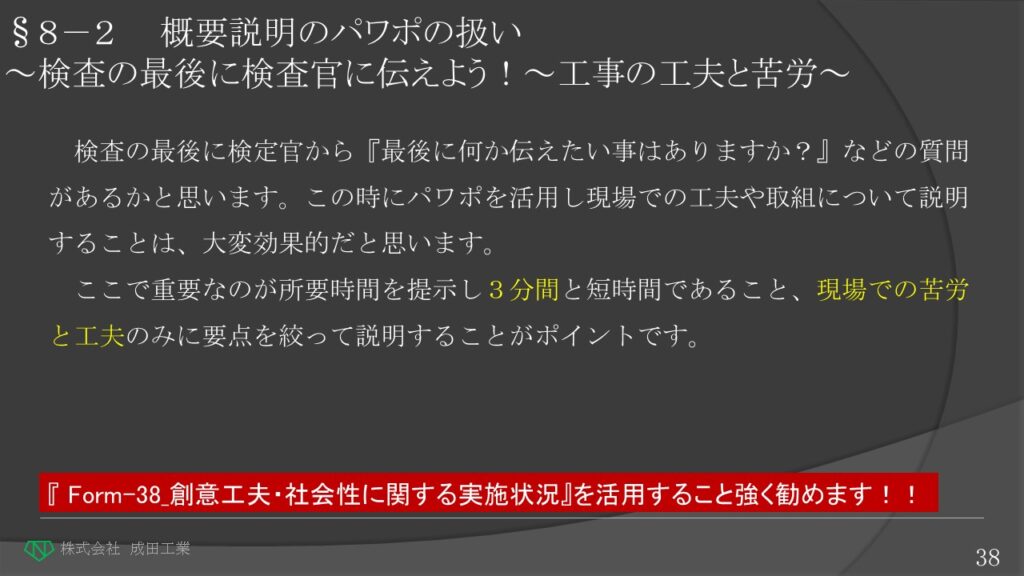
と言うことで、
必ず検査の終盤に『最後に受注者から何か伝えたいことはありますか?』や『現場での苦労や工夫はありましたか?』などの質問があるかと思います。
この時に受注者側から『3分間で説明させてください。』と申し出て、パワポを活用し苦労したことや工夫したことを説明することは、大変効果的だと思います。
ここで重要なのが所要時間を提示する事、3分と短時間であること、現場の苦労や創意工夫などの取組のみとすることが大事です。
現場の課題に対する対策や施工や安全の工夫、社会貢献などに要点を絞って説明しましょう。
Form-38_創意工夫・社会性に関する実施状況を活用すると良いです。
◆
▼PowerPoint PAGE-39
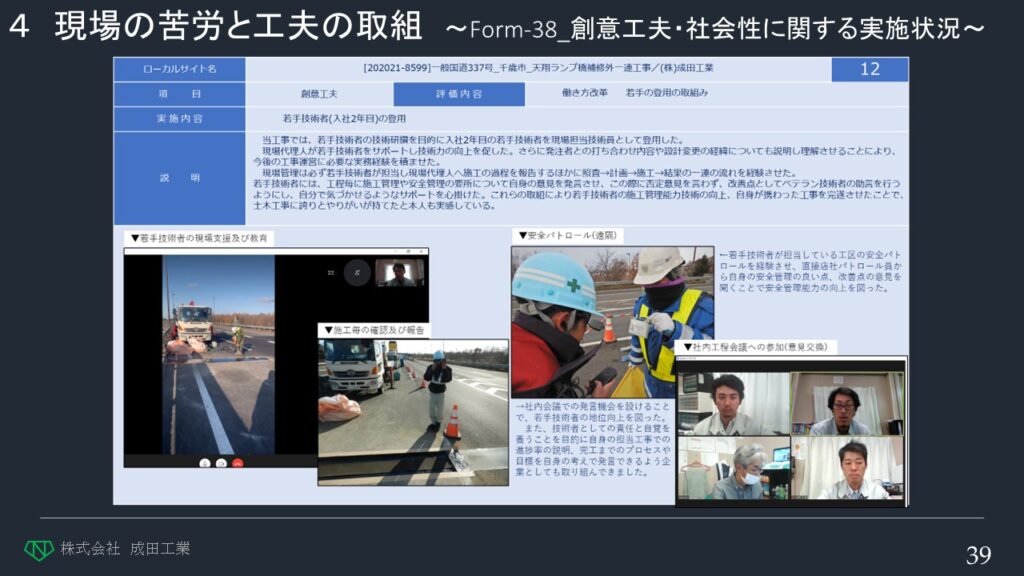
従来の実務要覧にある別紙様式にとらわれず、パワポのForm-38を活用することで、紙ベースではいまいち表現しきれなかったこと、例えば短い動画等が使用できる利点があります。
また、最後のアピールポイントとして別のパワポの作成をせずとも、Form-38を使用することで資料作成の効率化にもつながります。
それでは、実際に検査官に対しての説明をやってみます。
最後に現場の工夫と取組として
当工事では、若手技術者の技術研鑽を目的に入社2年目の若手技術者を現場担当技術員として登用し、
現場代理人が若手技術者を遠隔サポートを活用しながら技術力の向上を図りました。
若手技術者を主要な施工管理に携わらせ、現場代理人や本社の安全管理担当者の助言を受けながら施工管理、安全管理を行ってきました。
これらの取り組みにより技術の向上、工事の完遂に自身が携わったことで土木工事に誇りとやりがいが持てたと本人も実感しています。
また発注者との検査・確認でもスマートグラスを活用した遠隔臨場を実施し、立会者の拘束時間の低減と移動時間の削減により効率化を図りました。
◆
▼PowerPoint PAGE-40
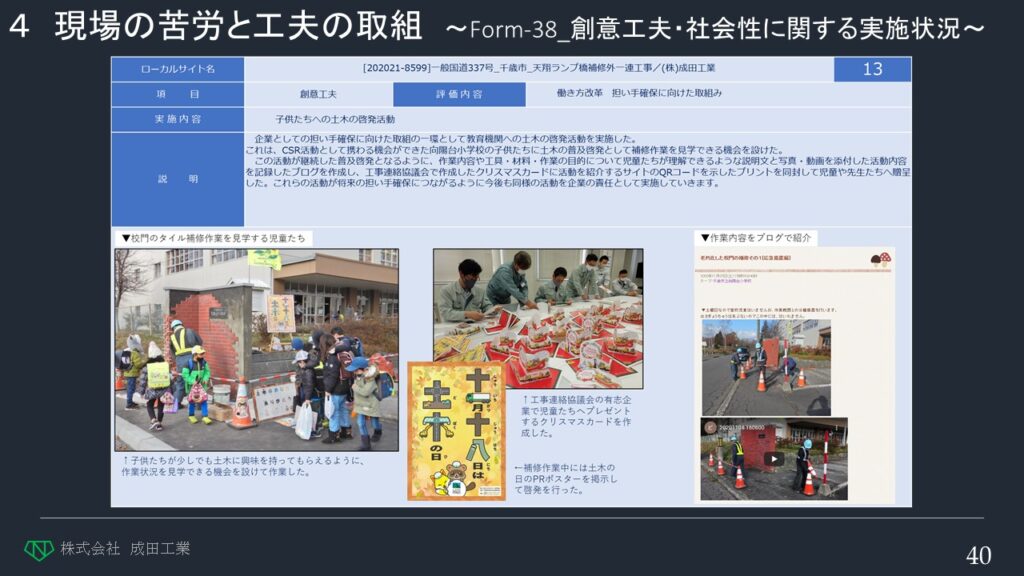
CSR活動を千歳市 向陽台小学校の構造物補修を実施しました。
子供たちが少しでも土木に興味を持ってもらえるように補修作業を見学できる機会を設けました。
この活動が継続した土木の普及啓発となるよう、作業内容を詳しく説明したブログを作成し、工事連絡協議会で作成したクリスマスカードに活動を紹介するサイトのQRコードを示したプリントを同封して児童や先生たちへ贈呈し啓発活動を行いました。
また、これらのCSR活動について12月17日に同校から感謝状を贈呈されました。
以上で当工事の現場の工夫と取組の説明を終わります。
ありがとうございました。
《補足》 説明文の長さにもよりますが、大体3ページ程度で3分を要します。 説明したい内容と説明文、写真の見せ方に気を付けて作成してください。
特に工事の難度を克服するための取組や若手や女性技術者、省人力化などの働き方改革の取組、地域貢献などに的を絞ってアピールすることが重要です。◆
▼PowerPoint PAGE-41
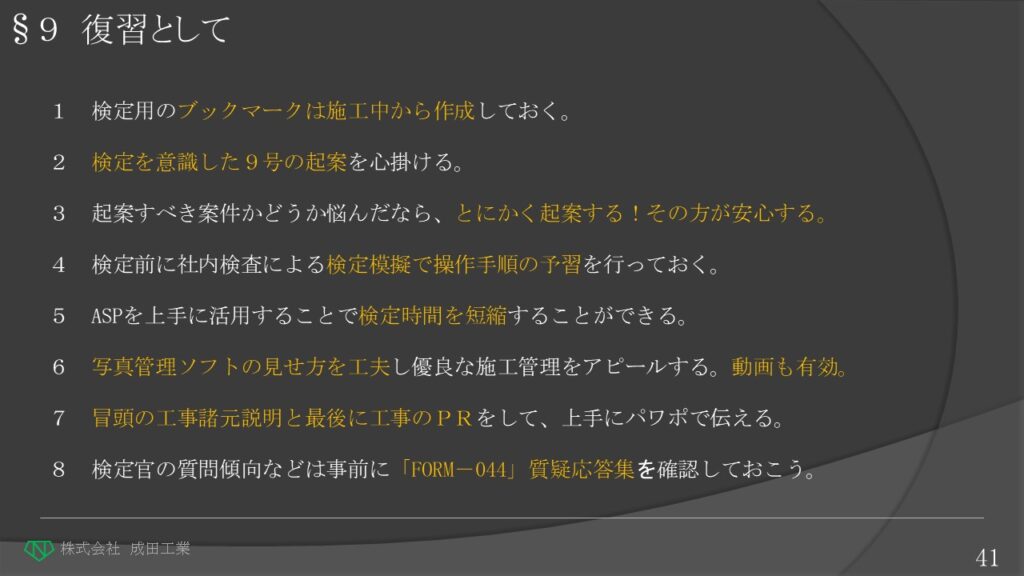
1.検定用のブックマークは施工中から作成しておく。
2.検定を意識した9号の起案を心掛ける。
3.起案すべき案件かどうか悩んだなら、とにかく起案する!その方が安心する。
4.検定前に社内検査による検定模擬で操作手順の予習を行っておく。
5.ASPを上手に活用することで検定時間を短縮することができる。
6.写真管理ソフトの見せ方を工夫し優良な施工管理をアピールする。
7.冒頭の工事諸元説明と最後に工事のPRをして、上手にパワポで伝える。
8.検定官の質問傾向などは、FORM-044の質疑応答集を確認しておき、対策する。
※FORM-044では、質疑応答が綺麗にまとめられていますので必ず目を通した方が良いです。この場を借りて支援業務の皆さんにはお礼を申し述べたいとおいます。有効に活用させていただき大変たすかりました。
これらのことを踏まえ今一度、竣工検査の準備をしてみてはいかがでしょうか?
◆
▼PowerPoint PAGE-42

スムーズな検査の一助となれば幸いです。
ご清聴ありがとうございました。◆END
参考資料
▼PowerPoint PAGE-43
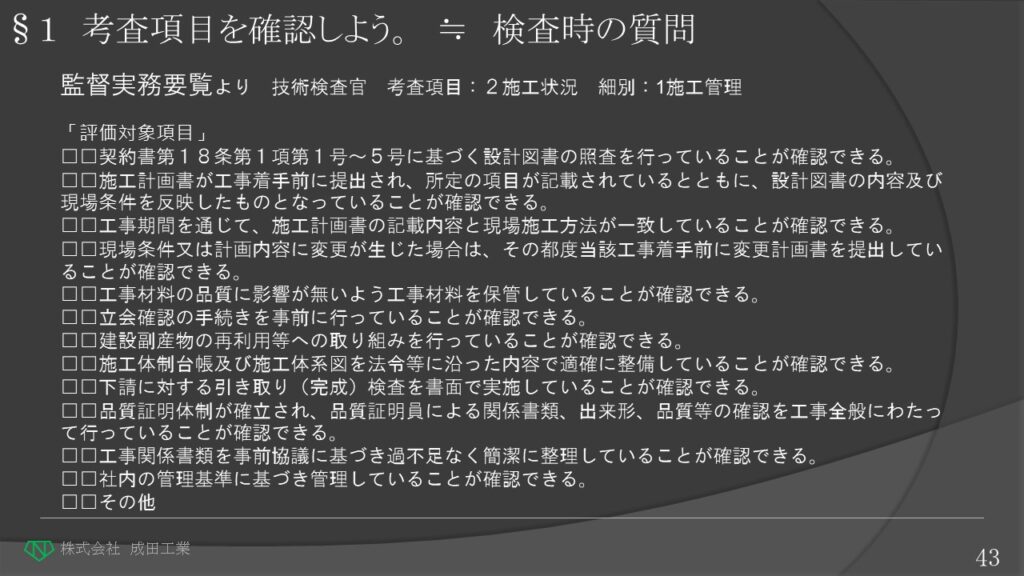
▼PowerPoint PAGE-44
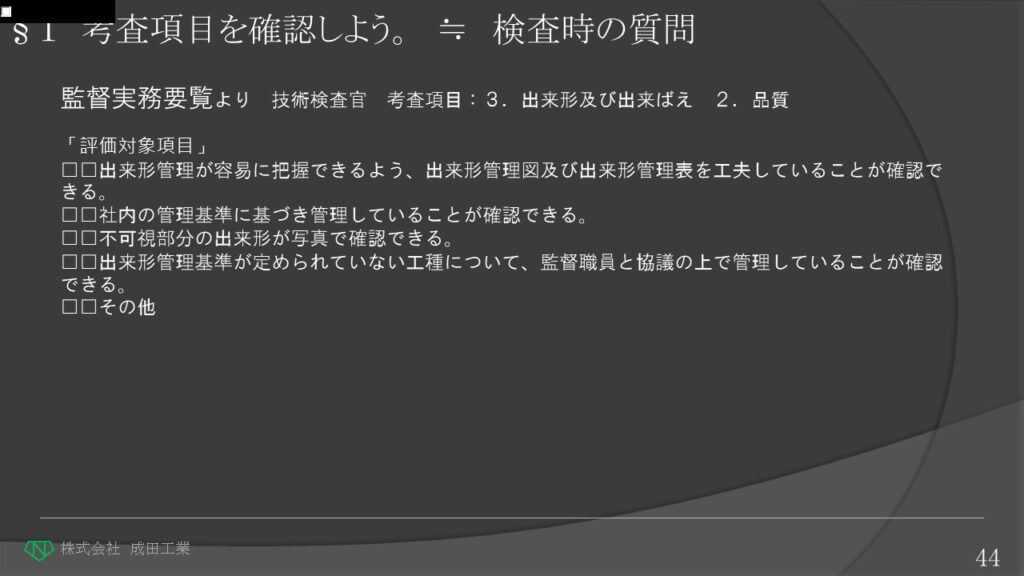
▼PowerPoint PAGE-45
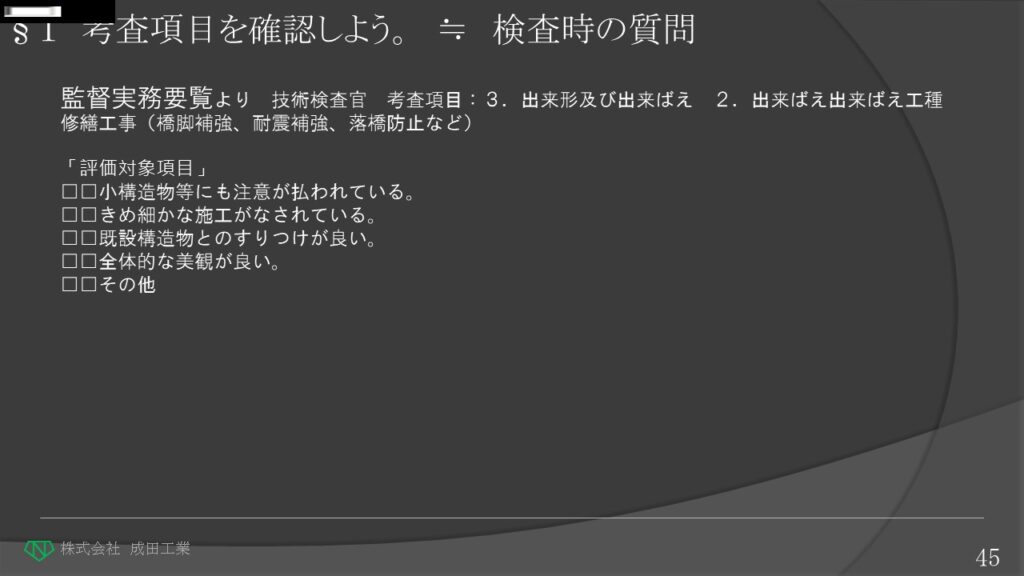
▼PowerPoint PAGE-46
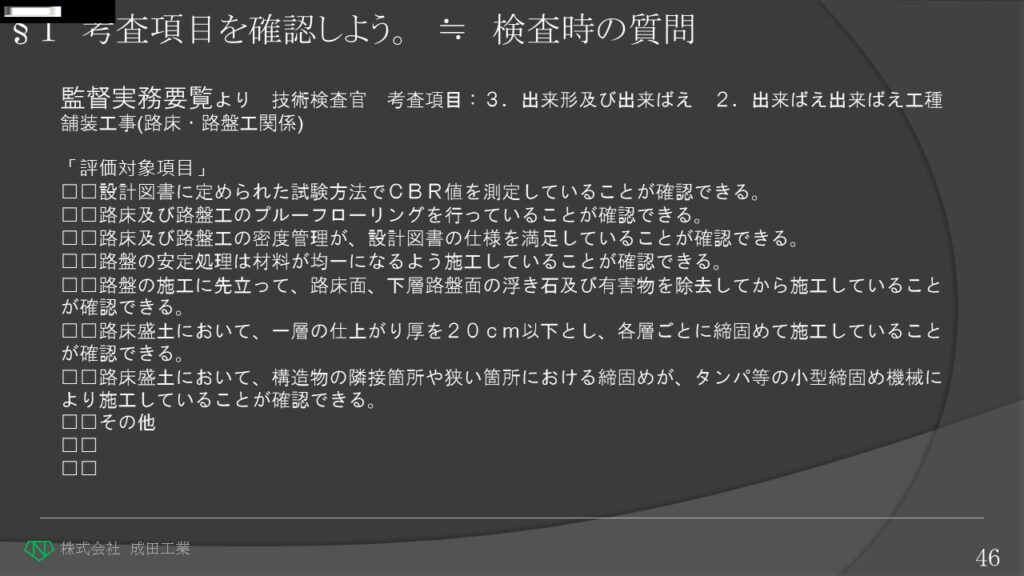
▼PowerPoint PAGE-47
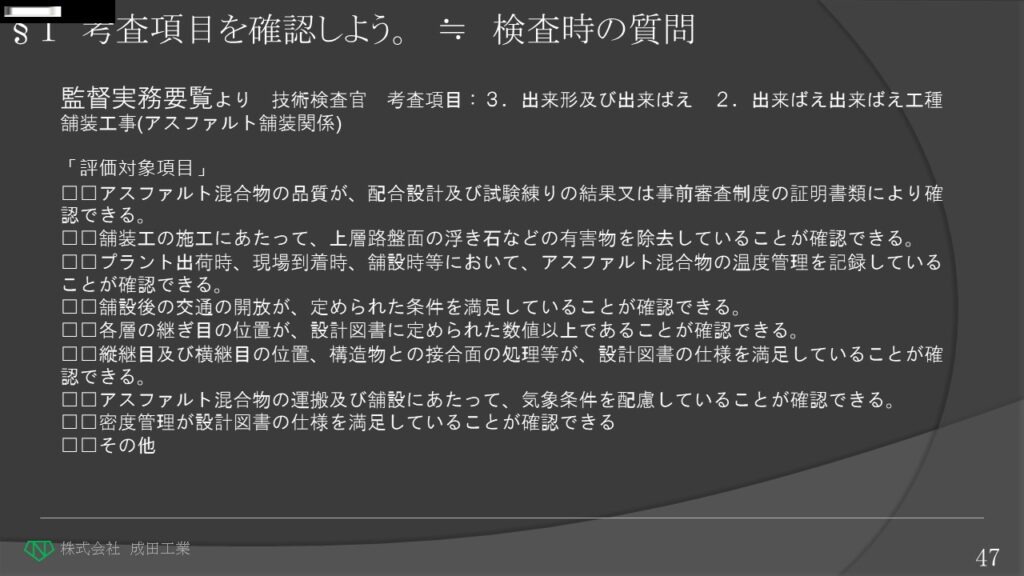
▼PowerPoint PAGE-48